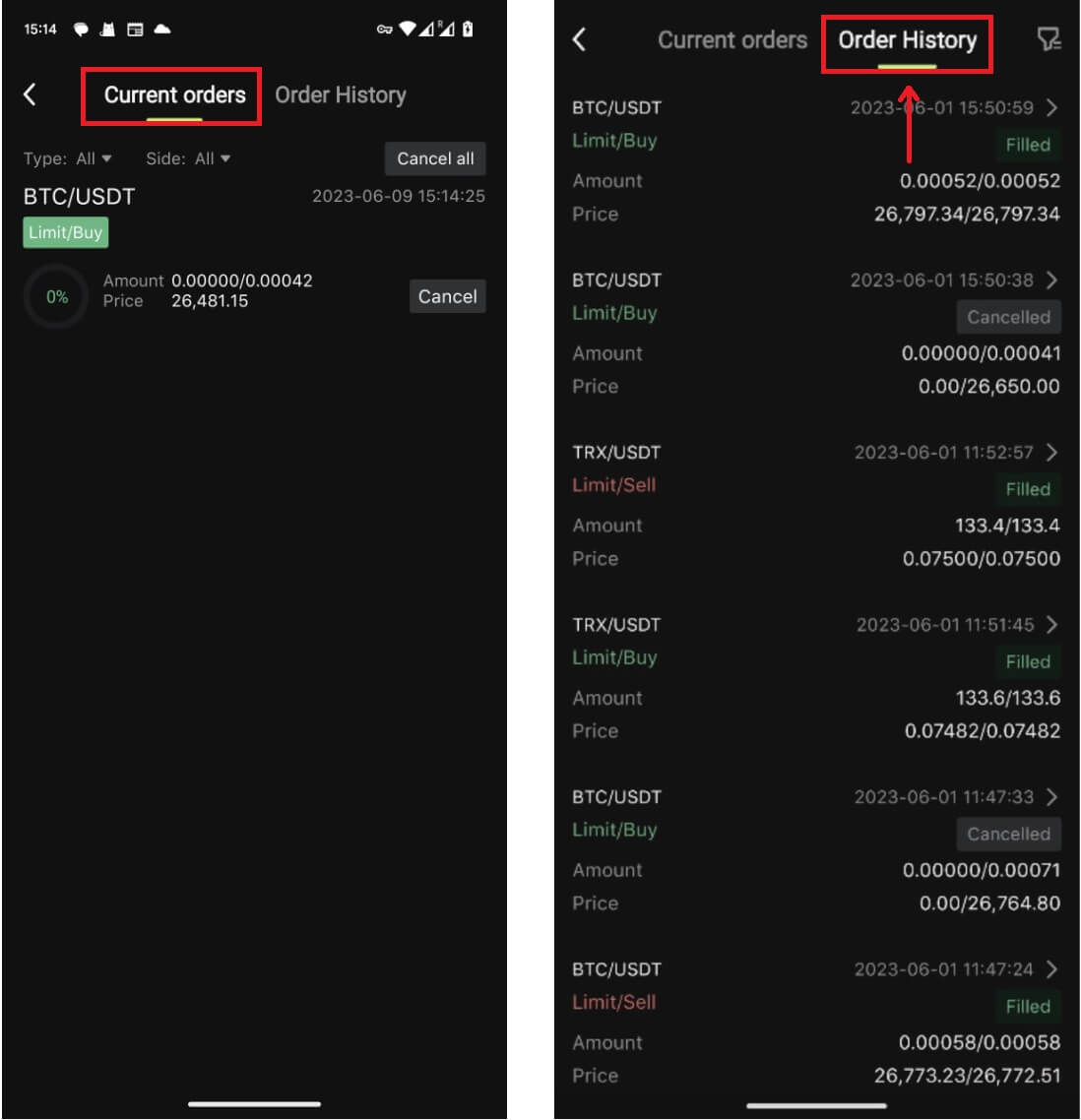Kuinka kirjautua sisään ja aloittaa salauskaupankäynti Bitunixissa

Kuinka kirjautua tilille Bitunixissa
Kirjaudu sisään Bitunix-tilillesi
1. Mene Bitunix-verkkosivustolle ja napsauta [ Kirjaudu sisään ]. 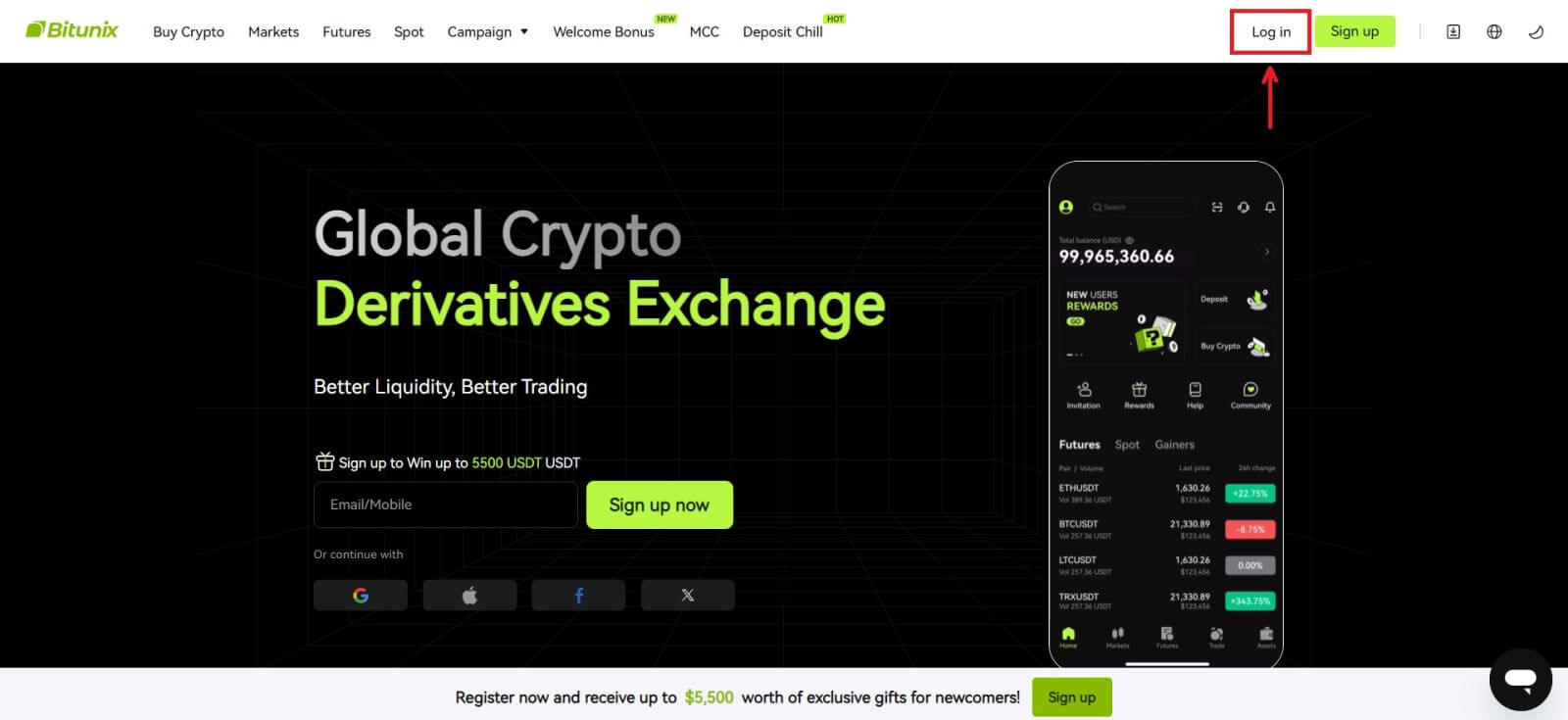 Voit kirjautua sisään käyttämällä sähköposti-, mobiili-, Google- tai Apple-tiliäsi (Facebook- ja X-kirjautuminen eivät ole tällä hetkellä käytettävissä).
Voit kirjautua sisään käyttämällä sähköposti-, mobiili-, Google- tai Apple-tiliäsi (Facebook- ja X-kirjautuminen eivät ole tällä hetkellä käytettävissä). 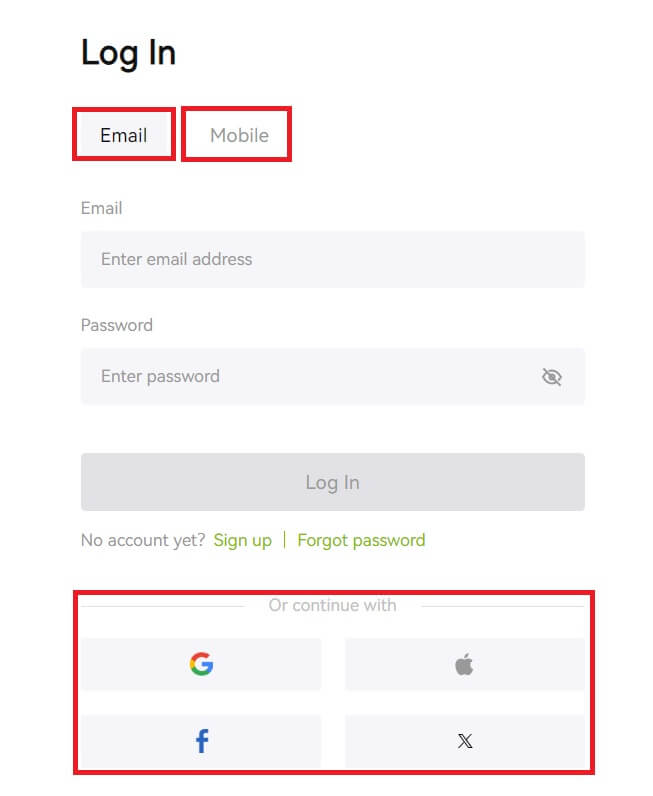 2. Anna sähköpostiosoitteesi/matkapuhelimesi ja salasanasi. Napsauta sitten [Kirjaudu sisään].
2. Anna sähköpostiosoitteesi/matkapuhelimesi ja salasanasi. Napsauta sitten [Kirjaudu sisään]. 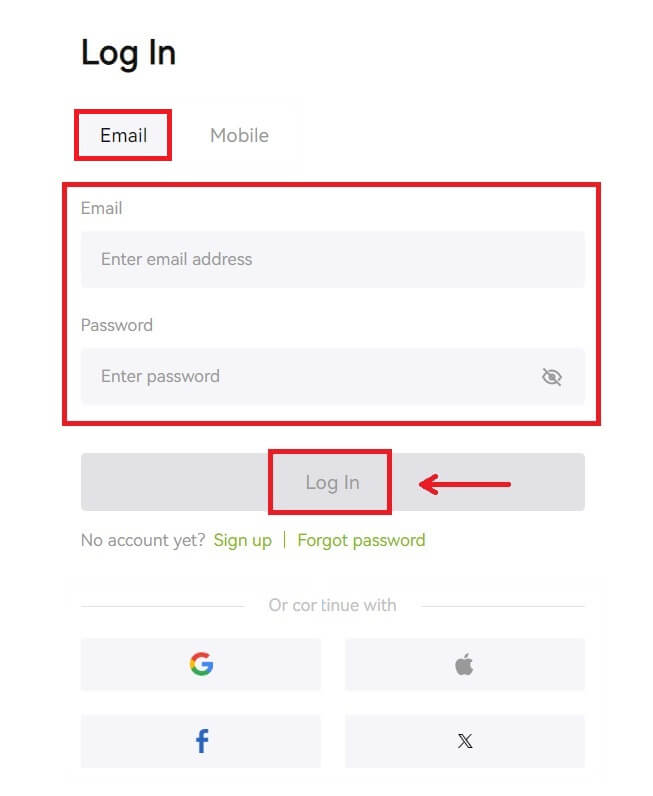
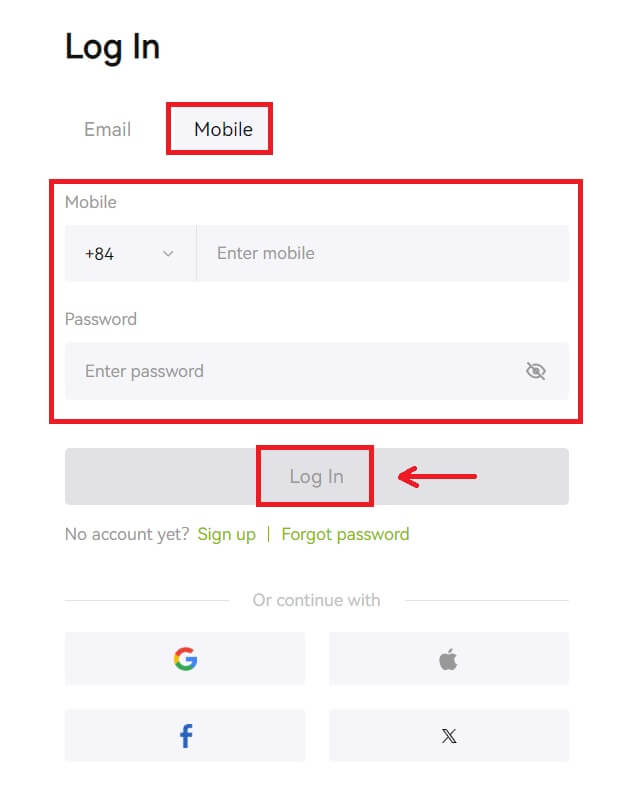 3. Jos olet asettanut tekstiviestivahvistuksen tai 2FA-vahvistuksen, sinut ohjataan vahvistussivulle syöttämään tekstiviestivahvistuskoodi tai 2FA-vahvistuskoodi. Napsauta [Get code] ja aseta koodi ja napsauta sitten [Lähetä].
3. Jos olet asettanut tekstiviestivahvistuksen tai 2FA-vahvistuksen, sinut ohjataan vahvistussivulle syöttämään tekstiviestivahvistuskoodi tai 2FA-vahvistuskoodi. Napsauta [Get code] ja aseta koodi ja napsauta sitten [Lähetä]. 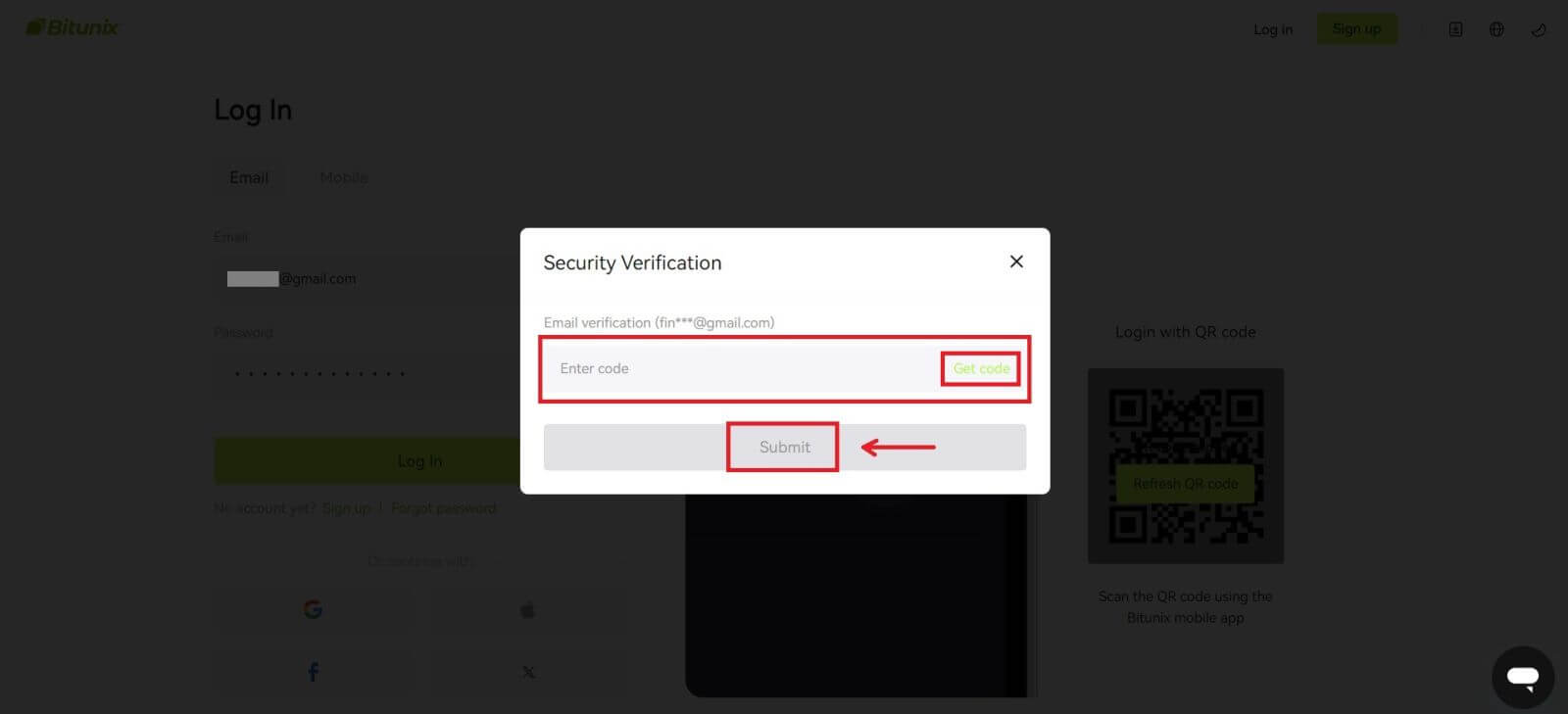 4. Kun olet syöttänyt oikean vahvistuskoodin, voit käyttää Bitunix-tiliäsi menestyksekkäästi kaupankäyntiin.
4. Kun olet syöttänyt oikean vahvistuskoodin, voit käyttää Bitunix-tiliäsi menestyksekkäästi kaupankäyntiin. 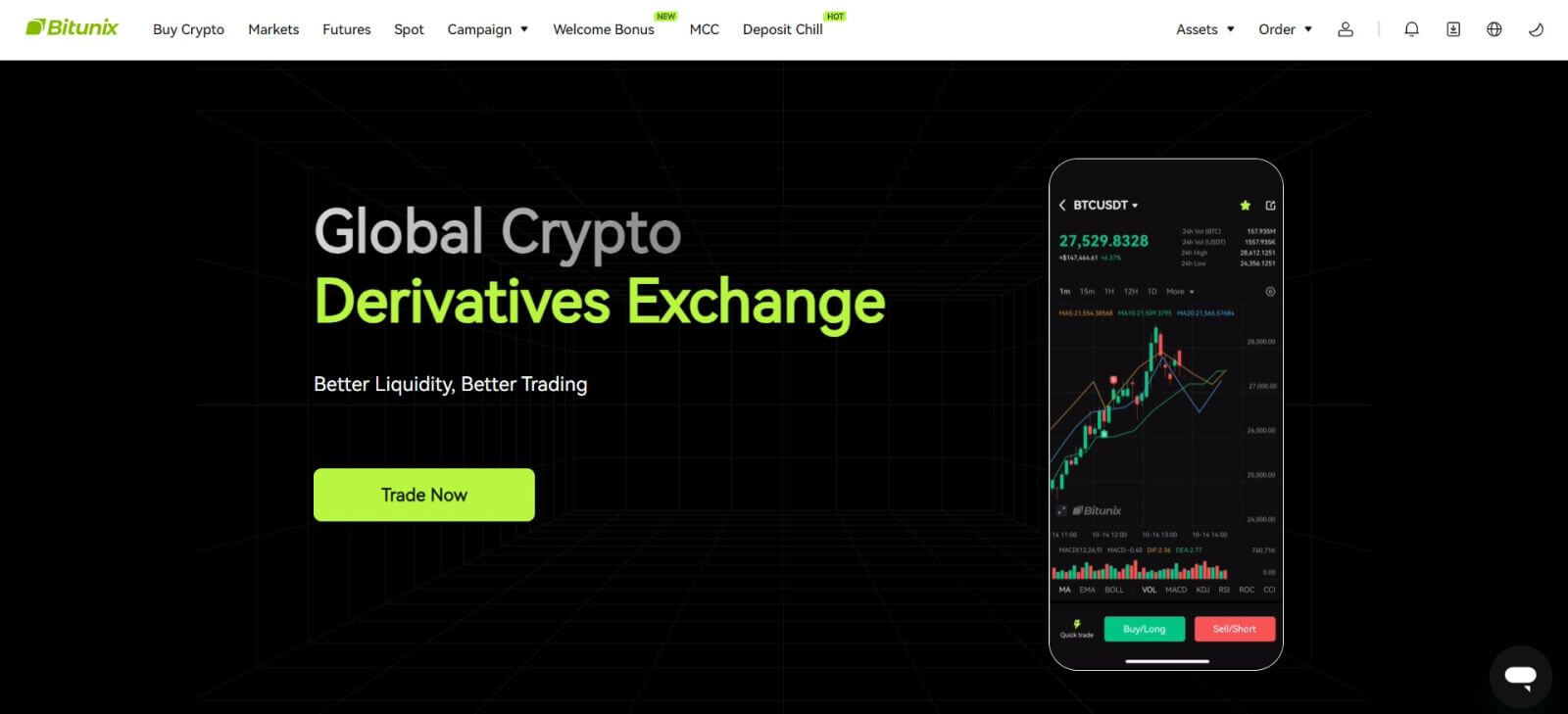
Kirjaudu Bitunixiin Google-tililläsi
1. Siirry Bitunix-verkkosivustolle ja napsauta [ Kirjaudu sisään ]. 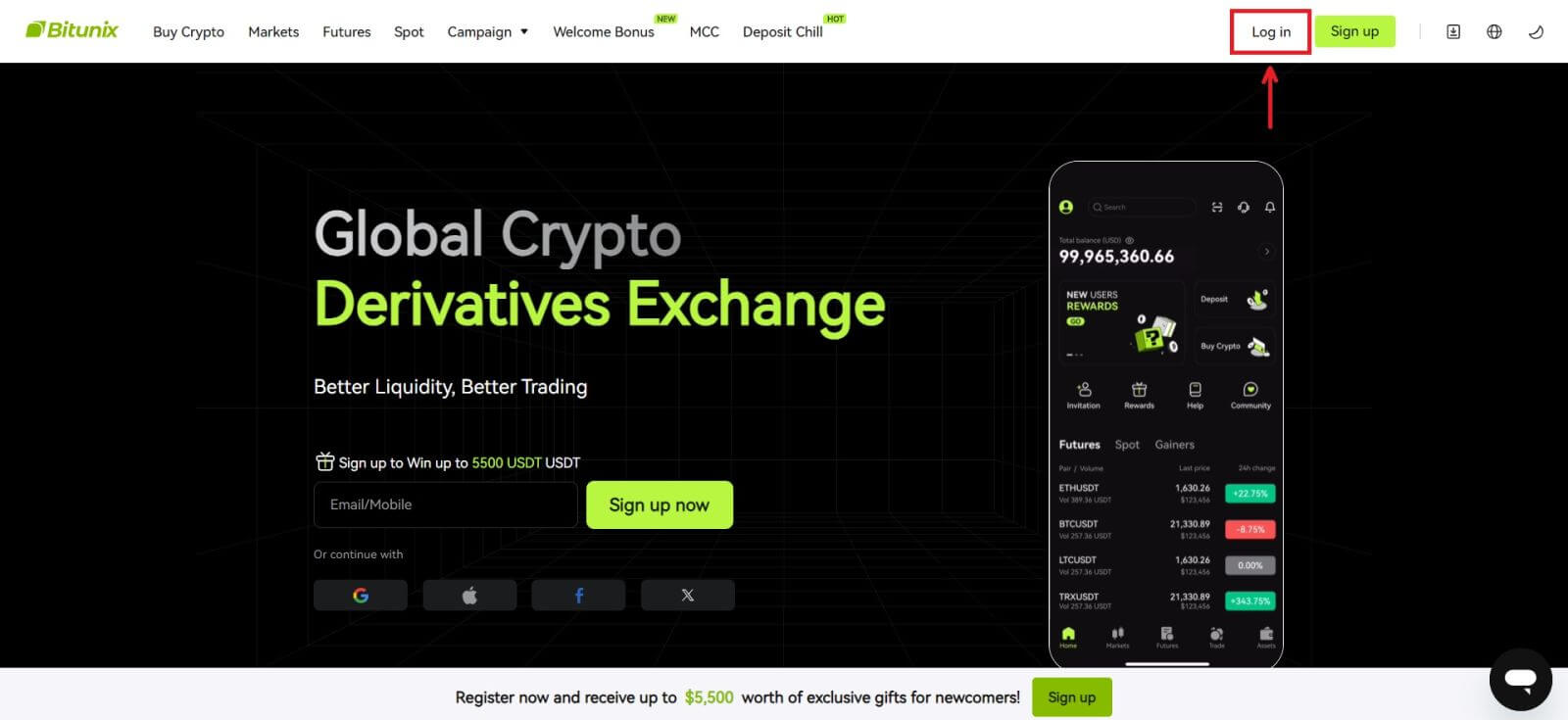 2. Valitse [Google].
2. Valitse [Google]. 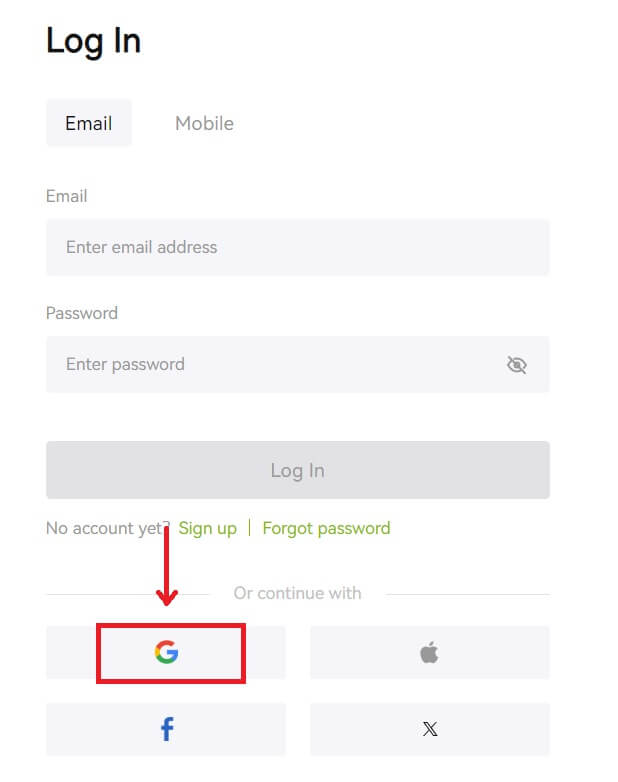 3. Näkyviin tulee ponnahdusikkuna, ja sinua pyydetään kirjautumaan sisään Bitunixiin Google-tililläsi.
3. Näkyviin tulee ponnahdusikkuna, ja sinua pyydetään kirjautumaan sisään Bitunixiin Google-tililläsi. 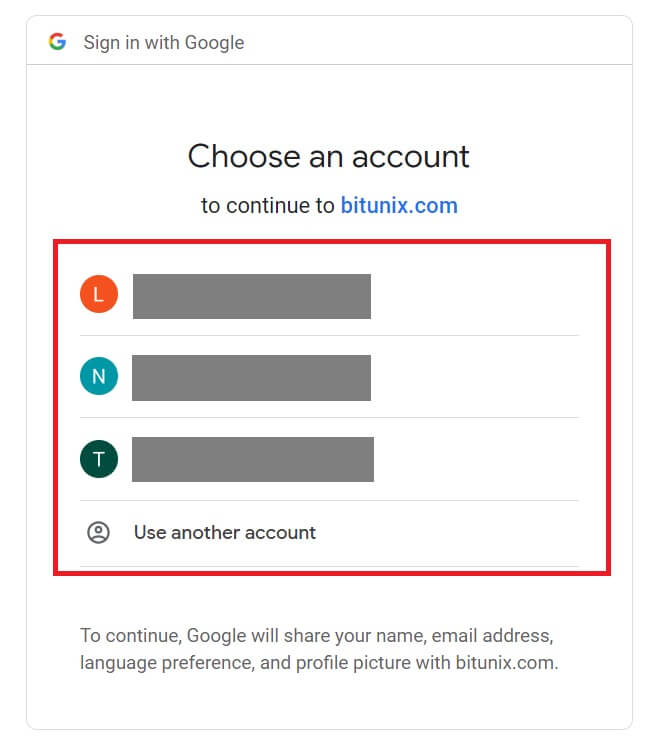 4. Anna sähköpostiosoitteesi ja salasanasi. Napsauta sitten [Seuraava].
4. Anna sähköpostiosoitteesi ja salasanasi. Napsauta sitten [Seuraava]. 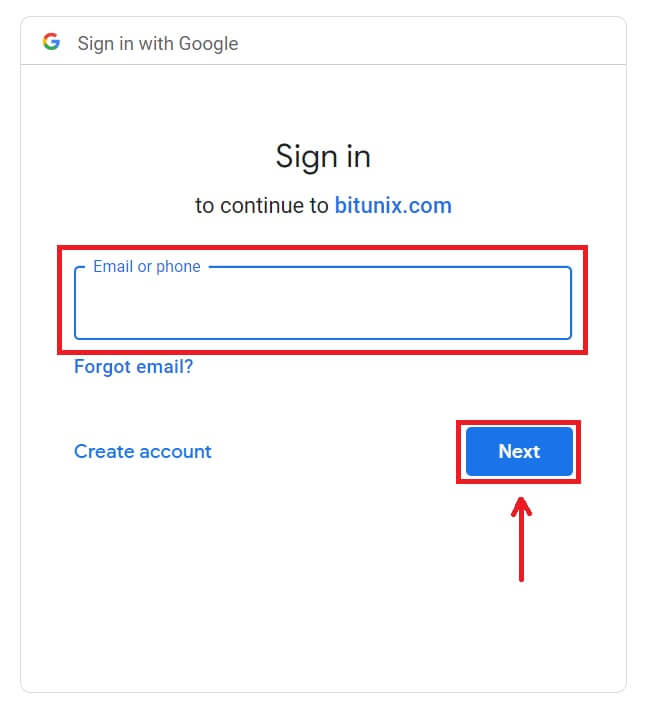
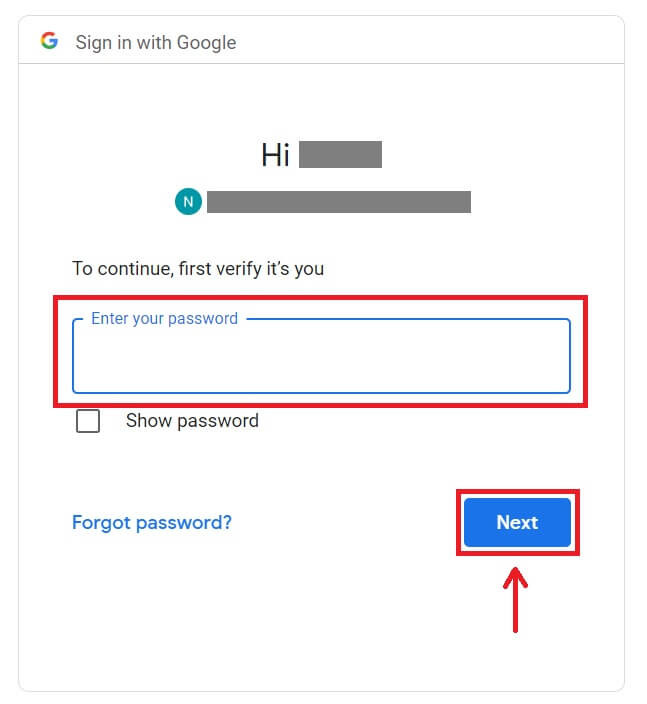 5. Napsauta [Luo uusi Bitunix-tili].
5. Napsauta [Luo uusi Bitunix-tili]. 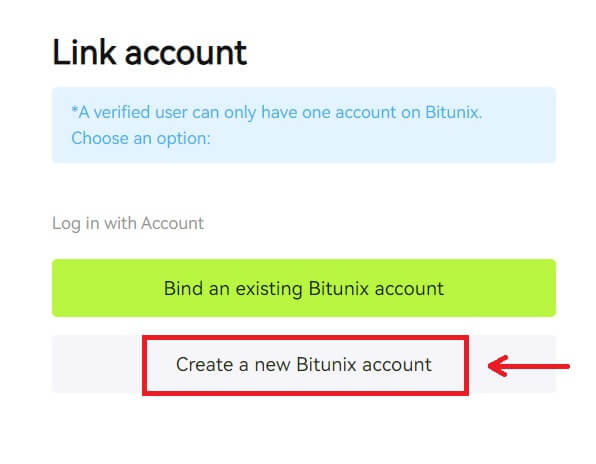 6. Täytä tietosi, lue ja hyväksy käyttöehdot ja tietosuojakäytäntö ja napsauta sitten [Sign up].
6. Täytä tietosi, lue ja hyväksy käyttöehdot ja tietosuojakäytäntö ja napsauta sitten [Sign up]. 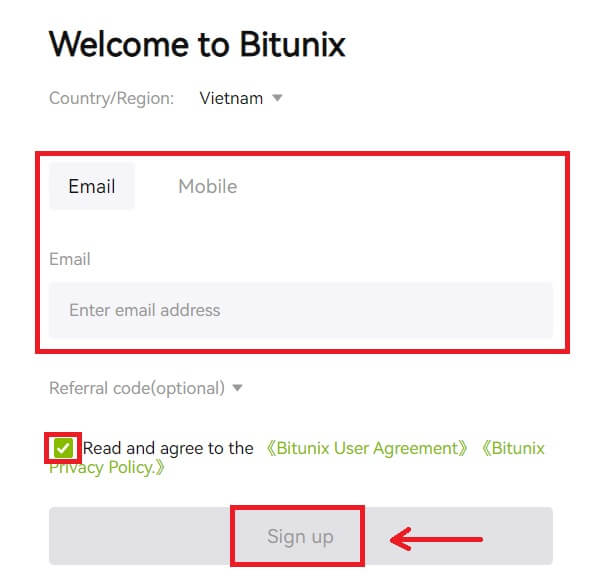 7. Kirjautumisen jälkeen sinut ohjataan Bitunix-verkkosivustolle.
7. Kirjautumisen jälkeen sinut ohjataan Bitunix-verkkosivustolle. 
Kirjaudu Bitunixiin Apple-tililläsi
Bitunixilla sinulla on myös mahdollisuus kirjautua tilillesi Applen kautta. Voit tehdä tämän vain:
1. Vieraile Bitunixissa ja napsauta [ Kirjaudu sisään ]. 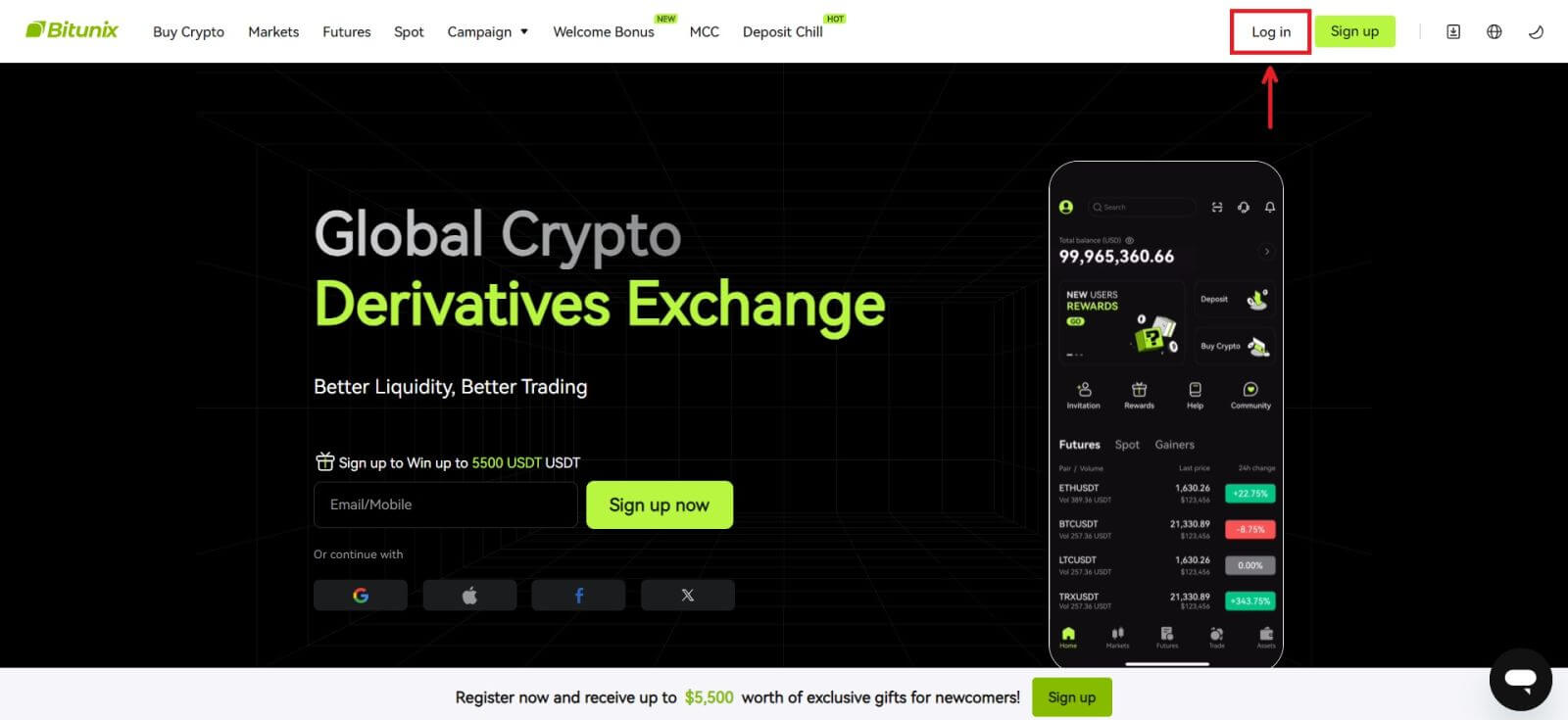 2. Napsauta [Apple]-painiketta.
2. Napsauta [Apple]-painiketta. 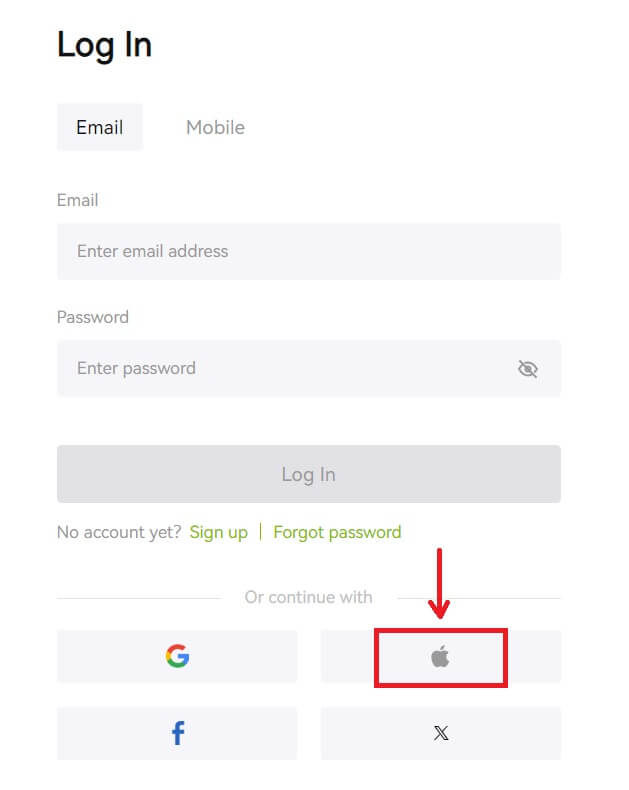 3. Kirjoita Apple ID ja salasana kirjautuaksesi Bitunixiin.
3. Kirjoita Apple ID ja salasana kirjautuaksesi Bitunixiin. 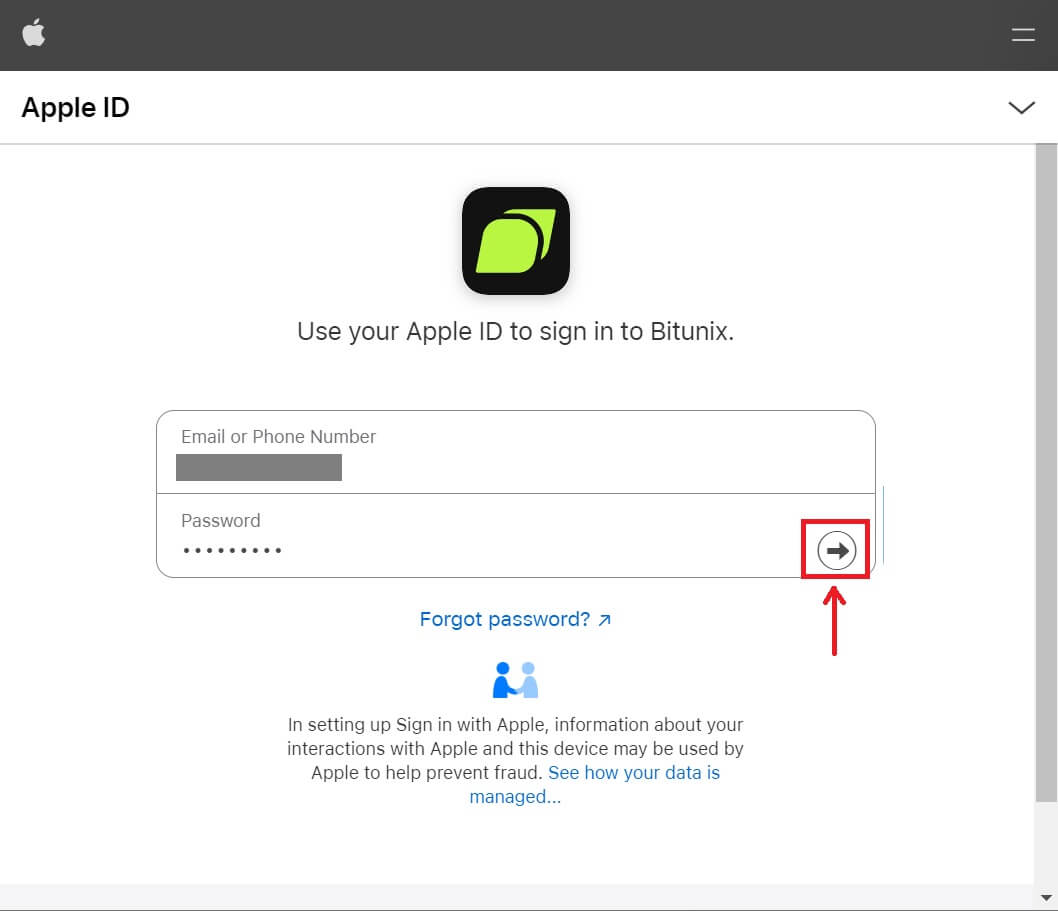
 4. Napsauta [Luo uusi Bitunix-tili].
4. Napsauta [Luo uusi Bitunix-tili]. 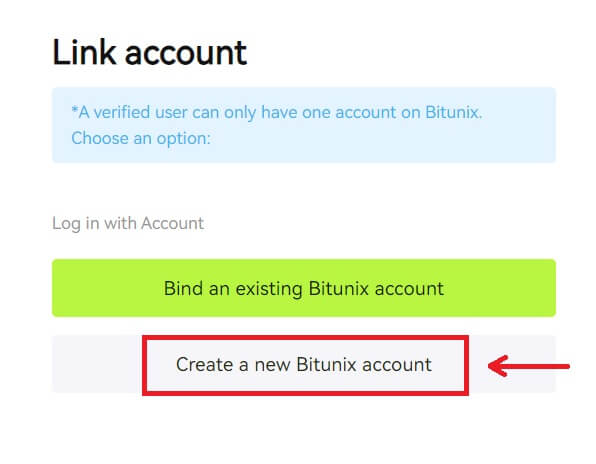 5. Täytä tietosi, lue ja hyväksy käyttöehdot ja tietosuojakäytäntö ja napsauta sitten [Sign up].
5. Täytä tietosi, lue ja hyväksy käyttöehdot ja tietosuojakäytäntö ja napsauta sitten [Sign up]. 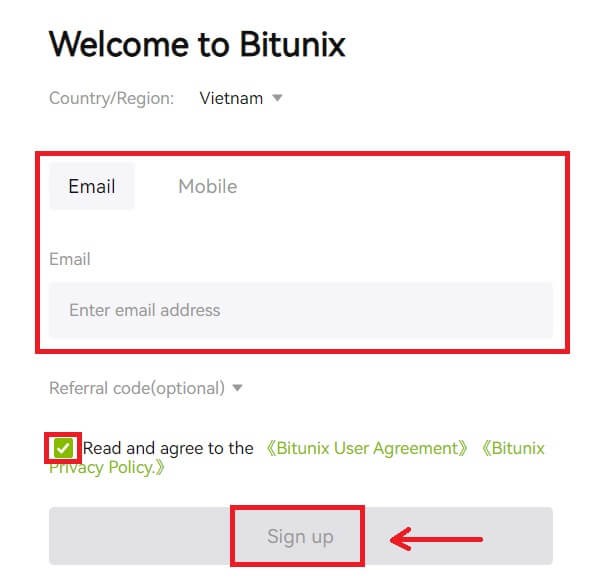 6. Kirjautumisen jälkeen sinut ohjataan Bitunix-verkkosivustolle.
6. Kirjautumisen jälkeen sinut ohjataan Bitunix-verkkosivustolle.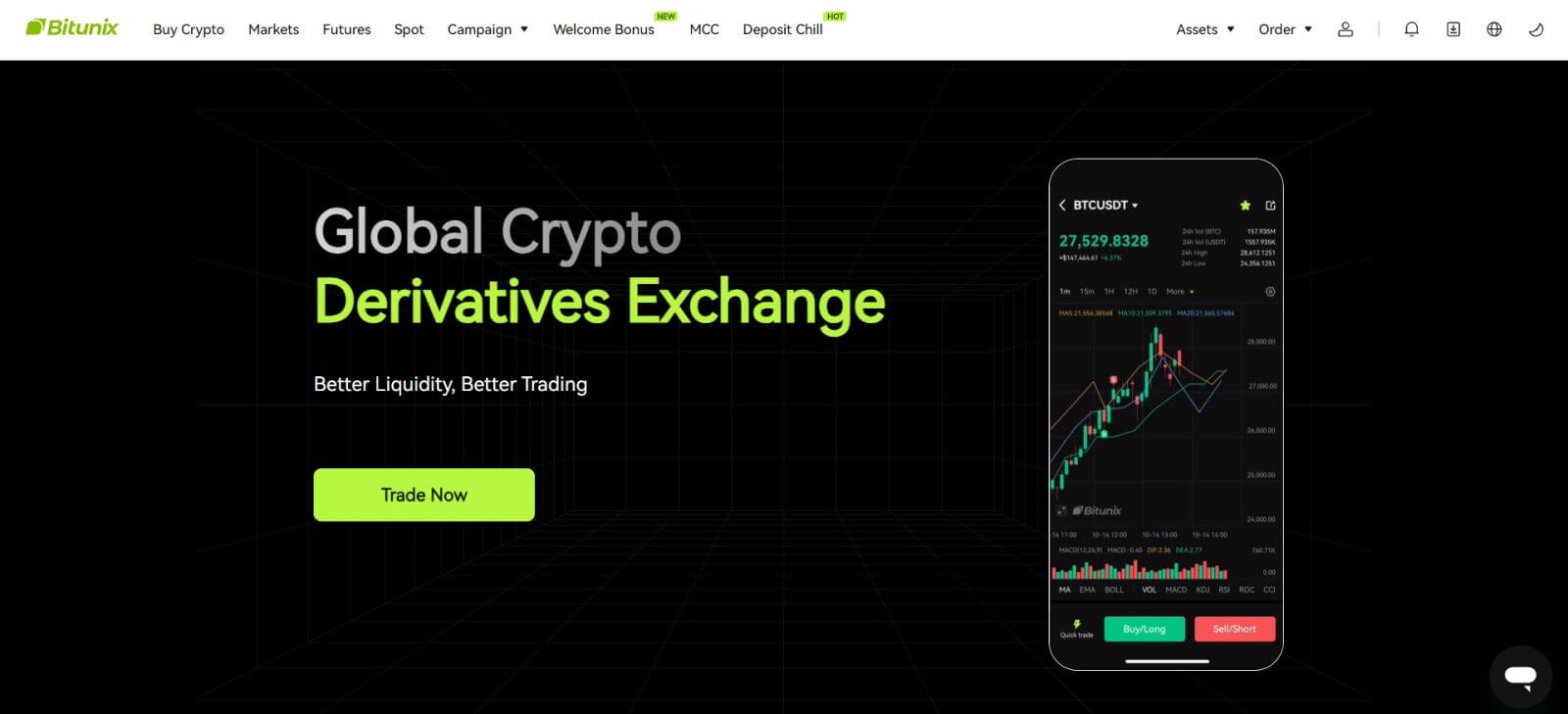
Kirjaudu sisään Bitunix-sovelluksessa
1. Avaa Bitunix-sovellus ja napsauta [ Login/Sign up ]. 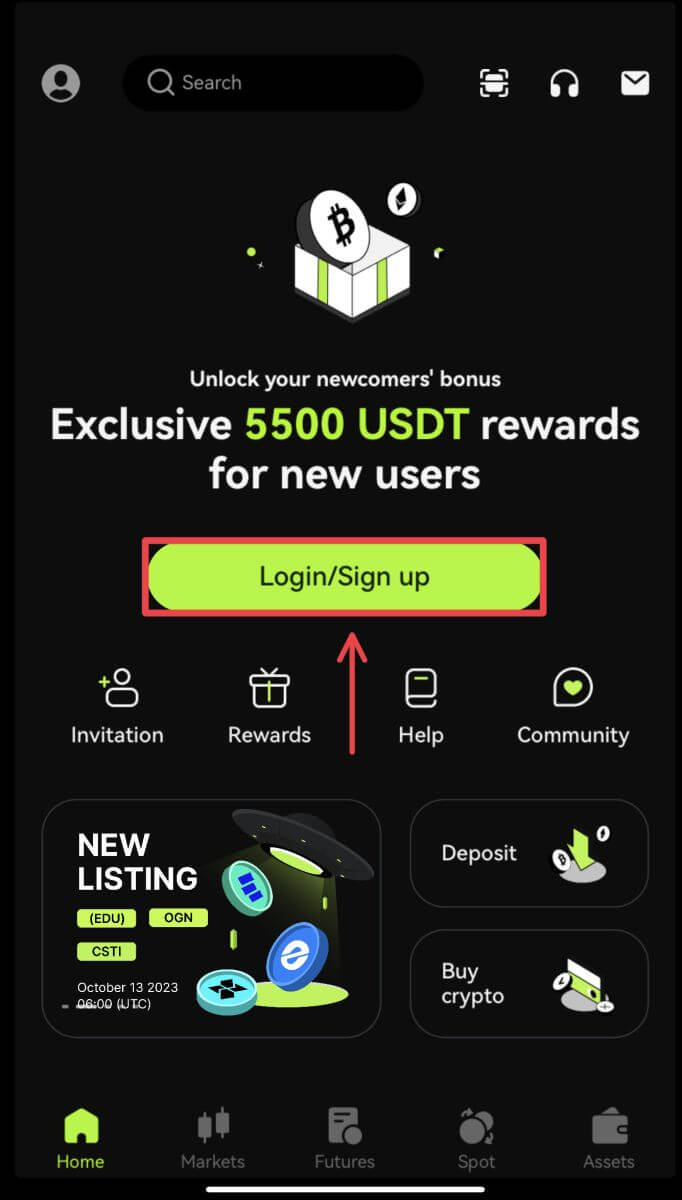
Kirjaudu sisään sähköpostilla/mobiililaitteella
2. Täytä tietosi ja napsauta [Kirjaudu sisään] 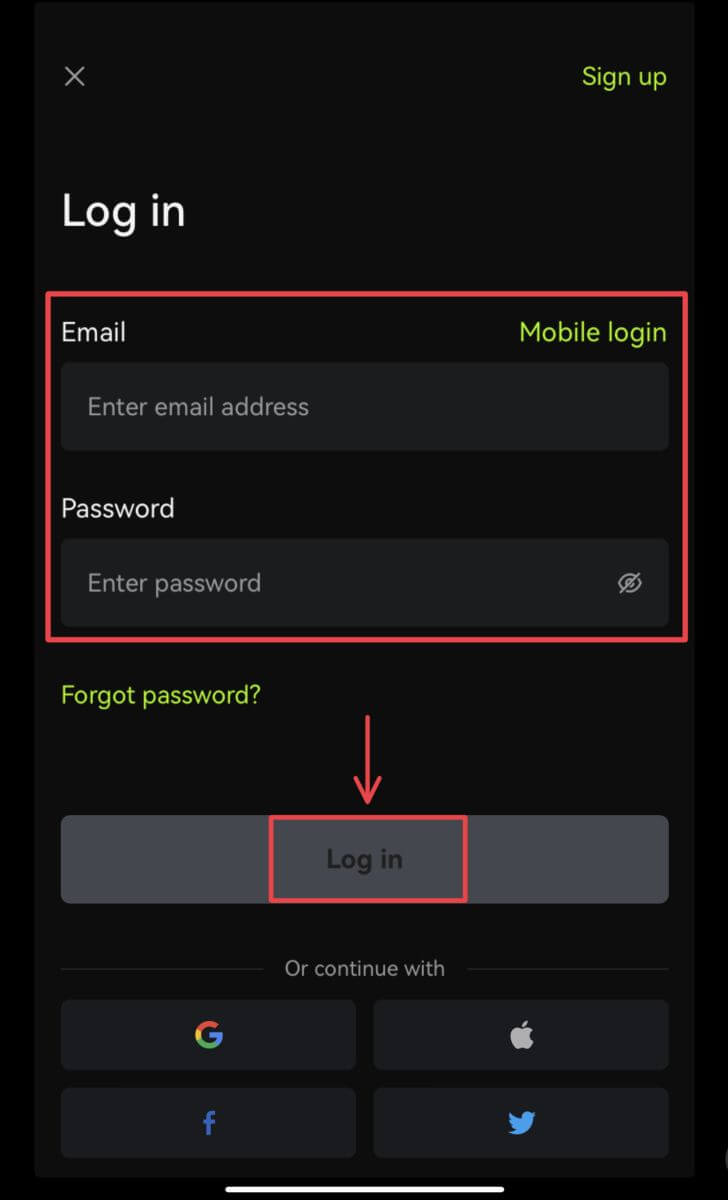
3. Syötä suojakoodi ja napsauta [Access Bitunix]. 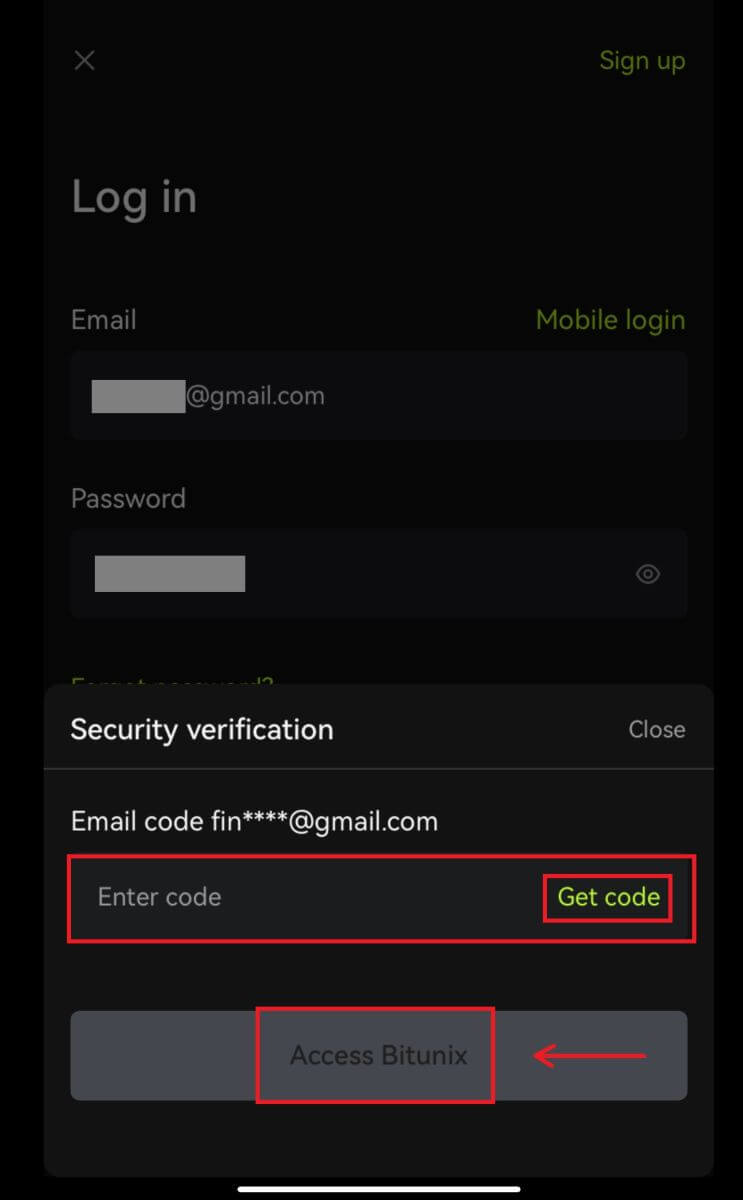
4. Ja kirjaudut sisään ja voit aloittaa kaupankäynnin! 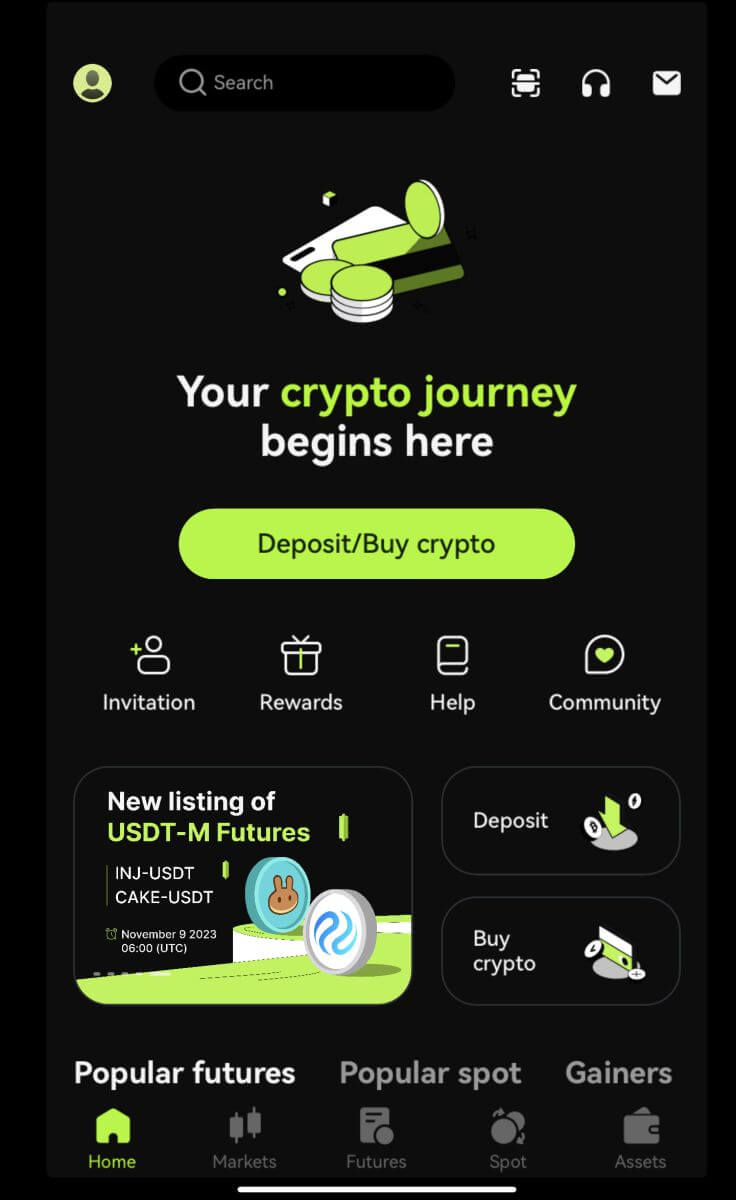
Kirjaudu sisään Googlen/Applen kautta
2. Napsauta [Google]- tai [Apple]-painiketta. 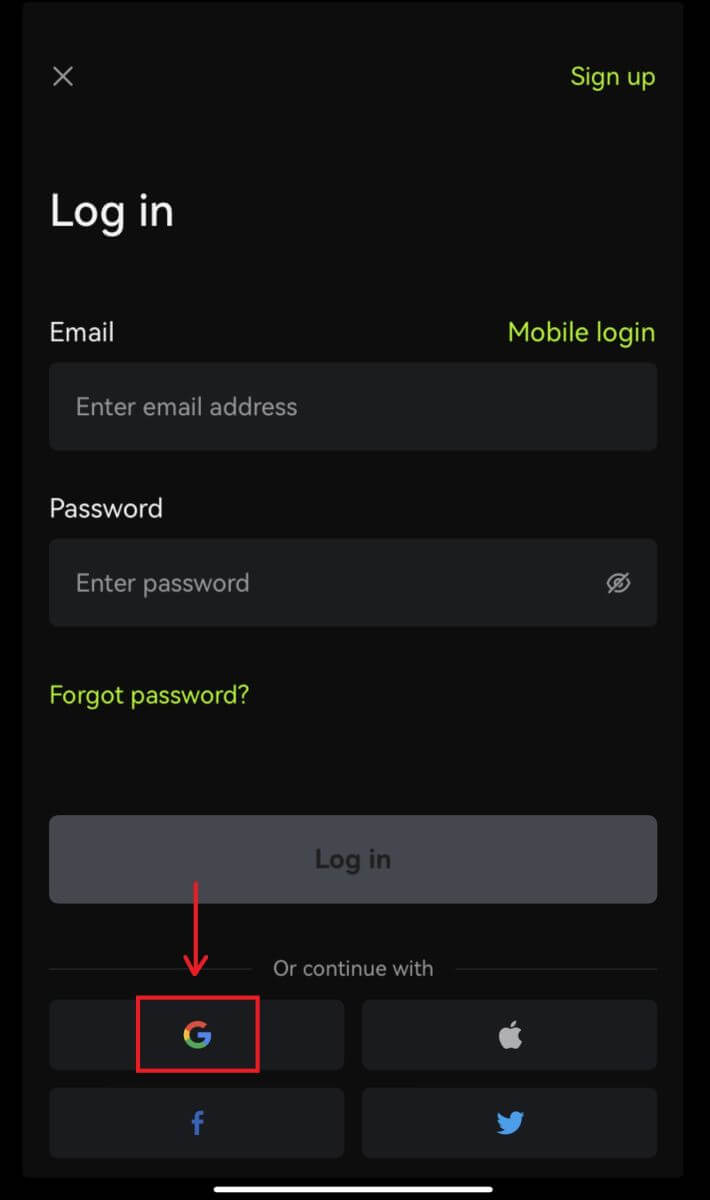
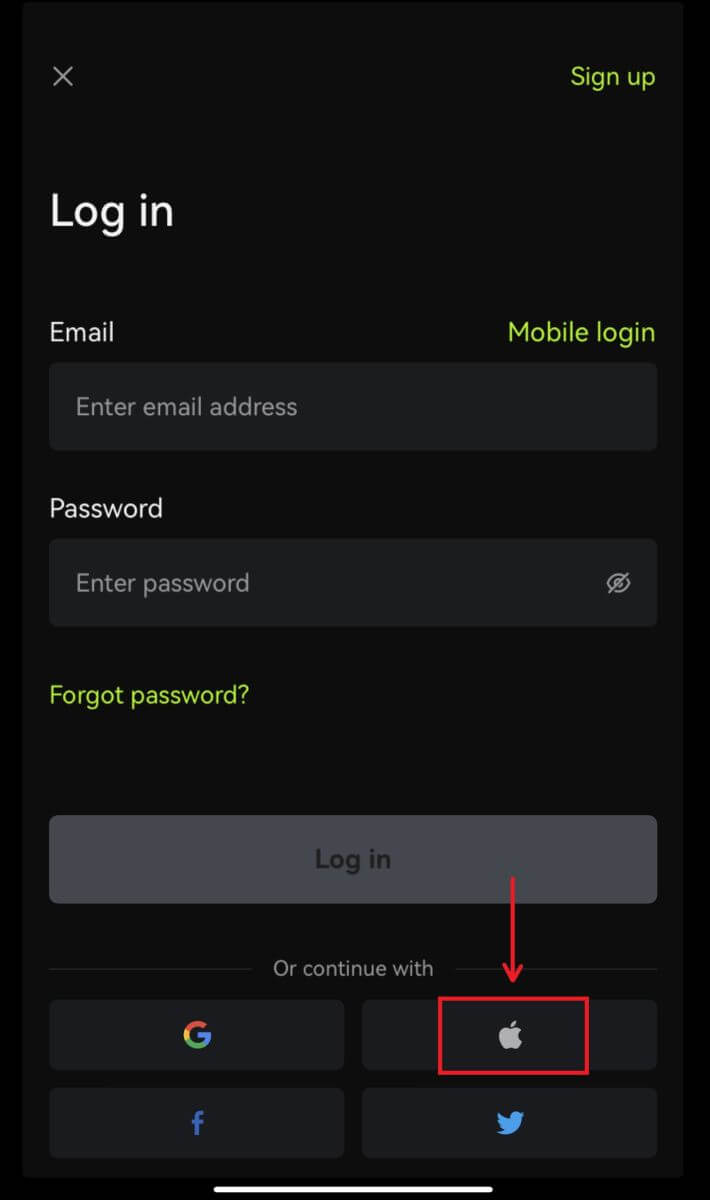 3. Vahvista käyttämäsi tili.
3. Vahvista käyttämäsi tili. 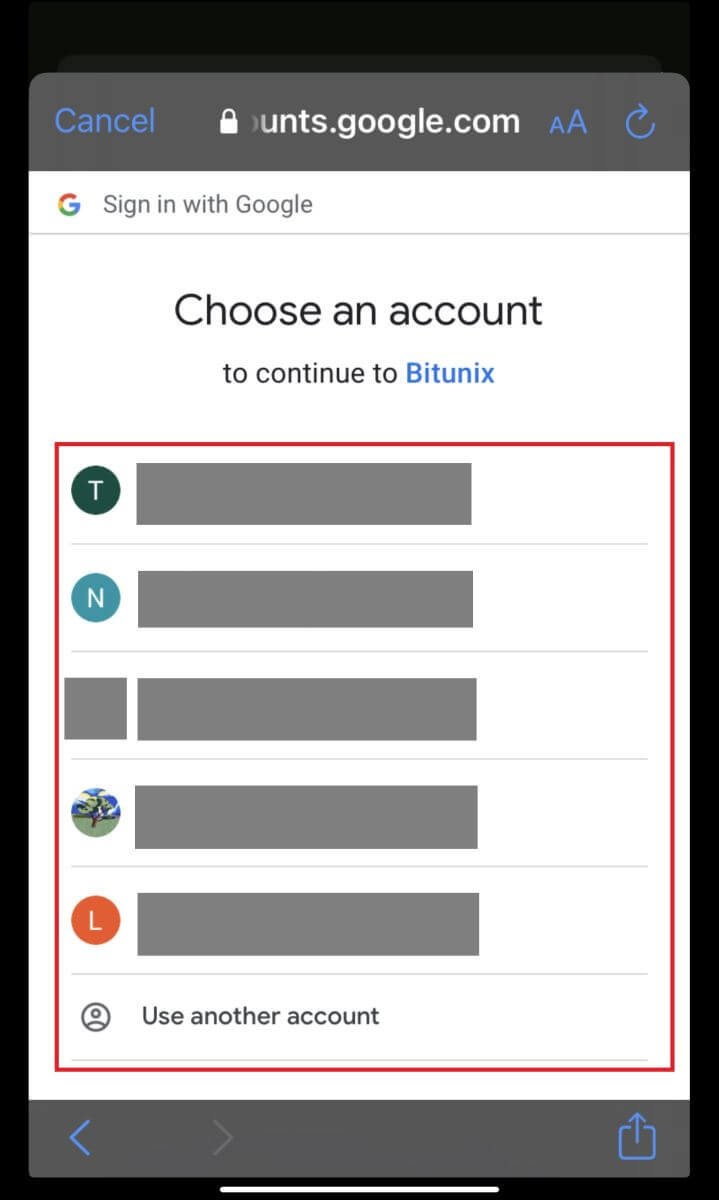
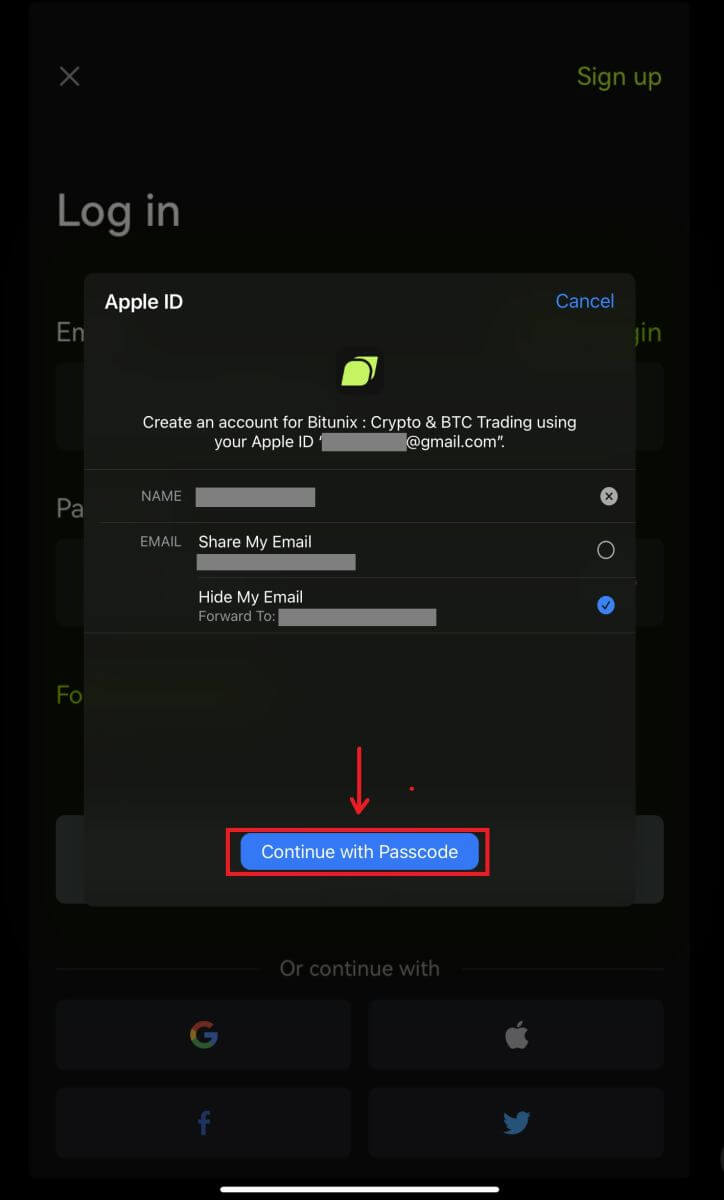
4. Napsauta [Create a new Bitunix account], täytä tietosi ja napsauta [Sign up]. 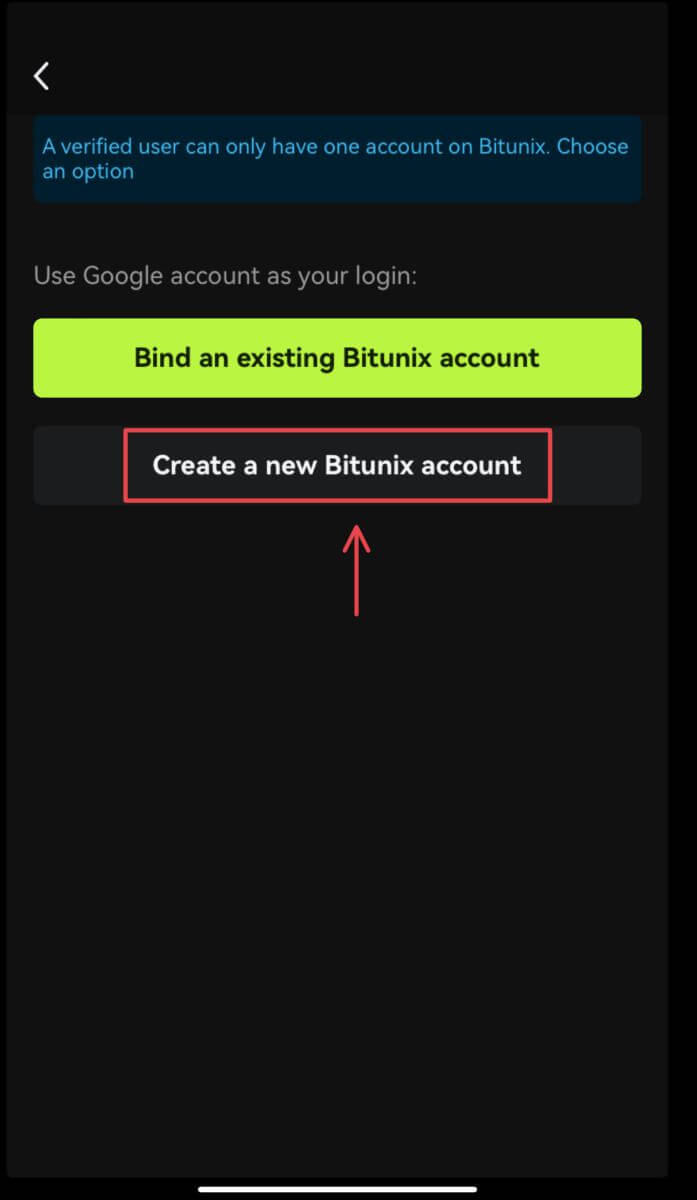
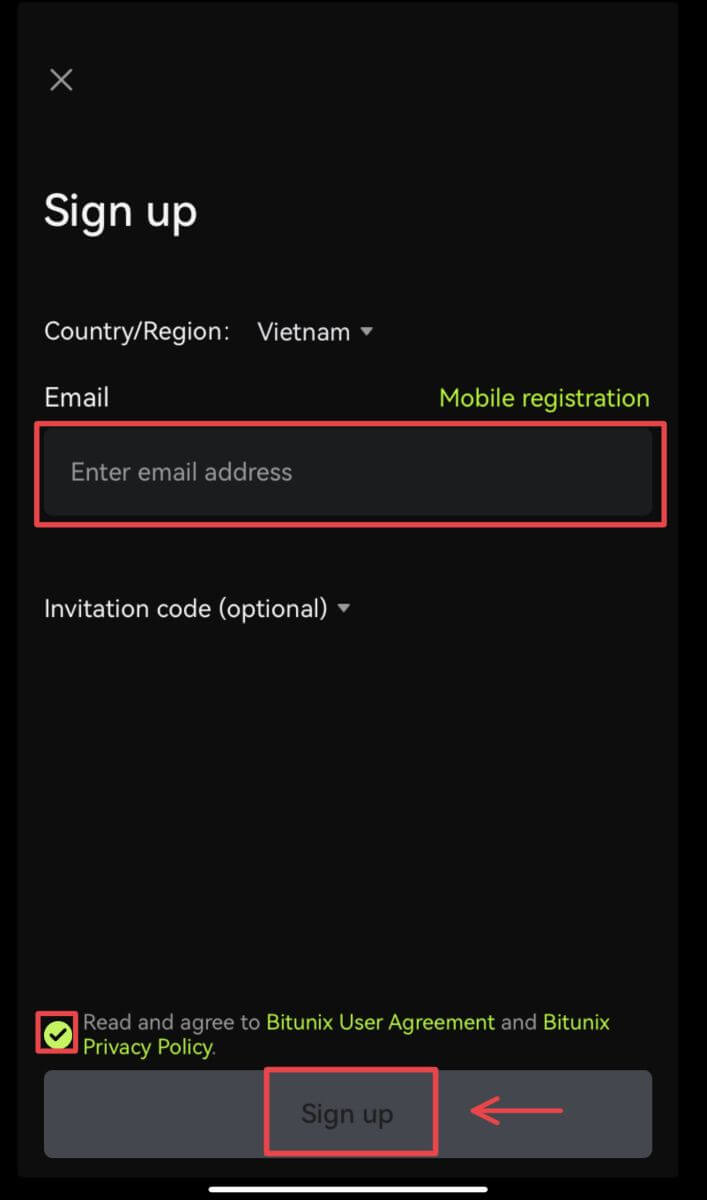
5. Ja kirjaudut sisään ja voit aloittaa kaupankäynnin! 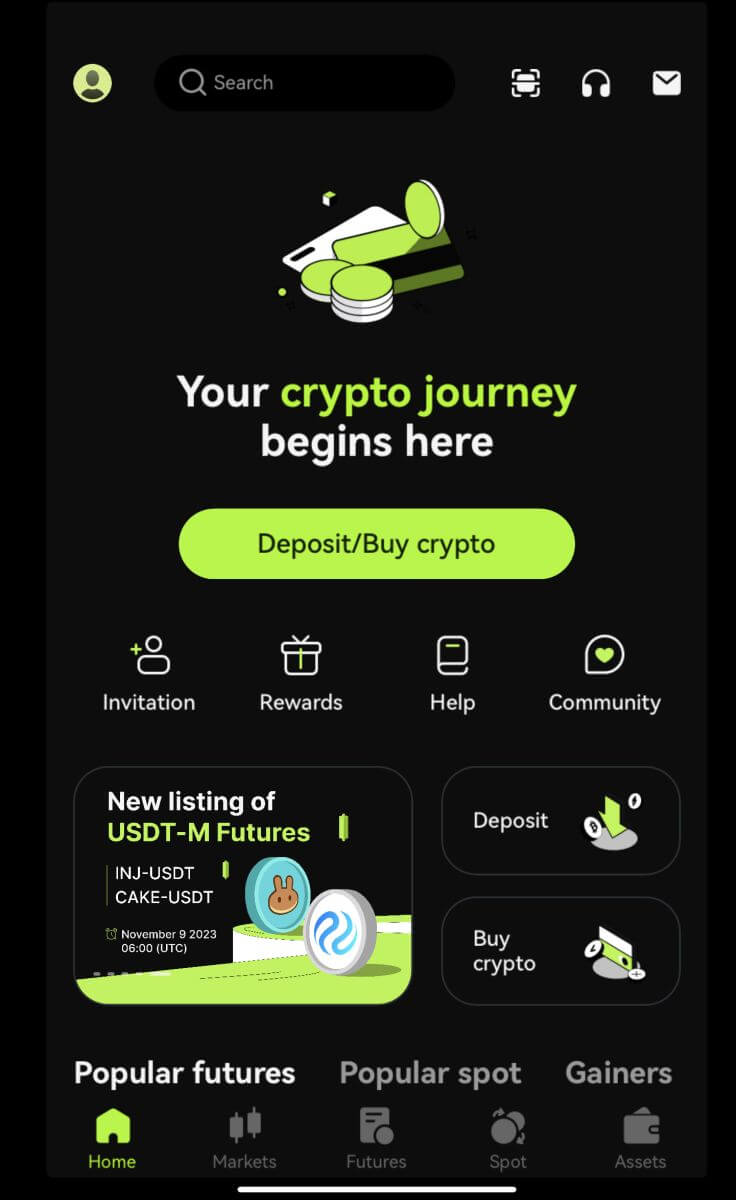
Unohdin salasanani Bitunix-tililtä
Voit nollata tilisi salasanan Bitunixin verkkosivustolta tai sovelluksesta. Huomaa, että turvallisuussyistä nostot tililtäsi jäädytetään 24 tunnin ajaksi salasanan vaihtamisen jälkeen.
1. Siirry Bitunix-verkkosivustolle ja napsauta [Kirjaudu sisään]. 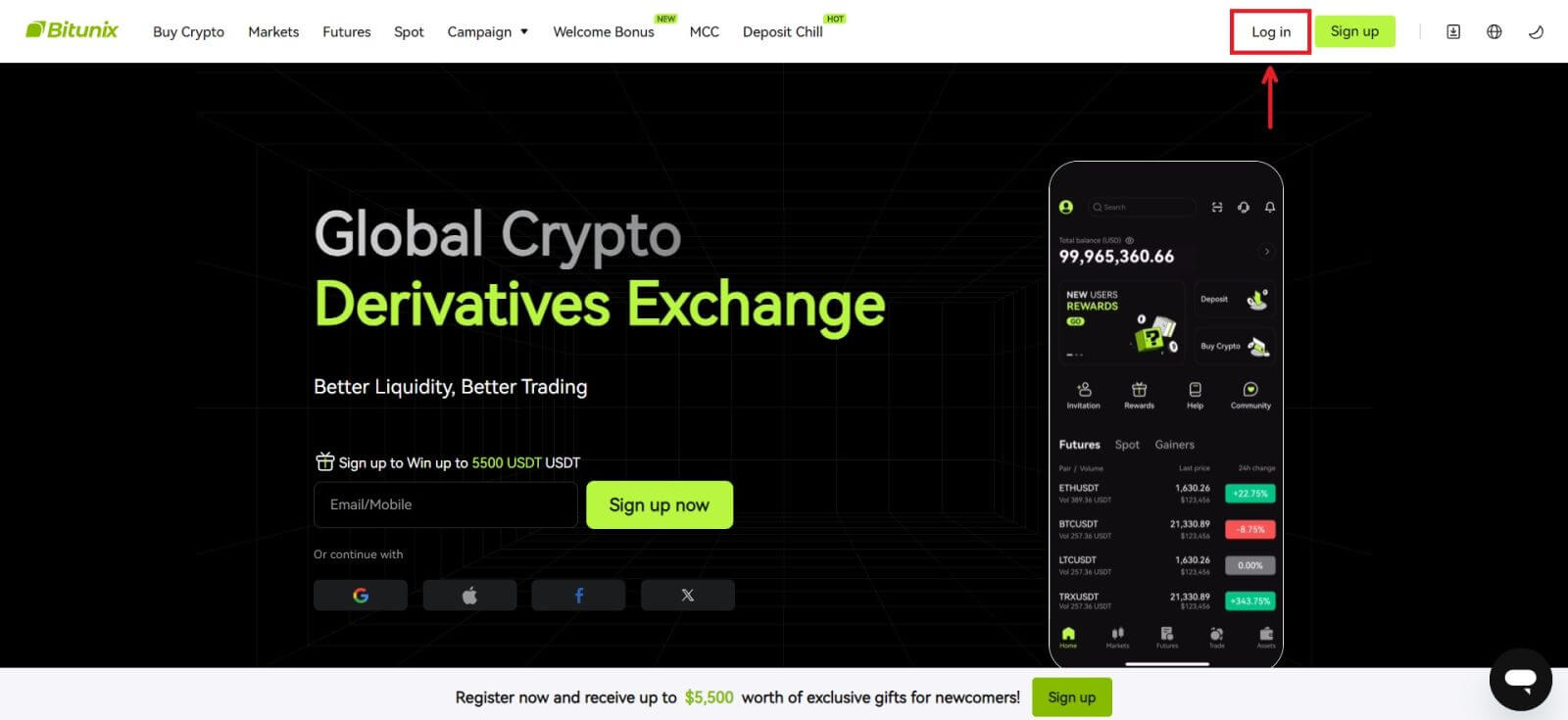 2. Napsauta sisäänkirjautumissivulla [Unohditko salasanan].
2. Napsauta sisäänkirjautumissivulla [Unohditko salasanan]. 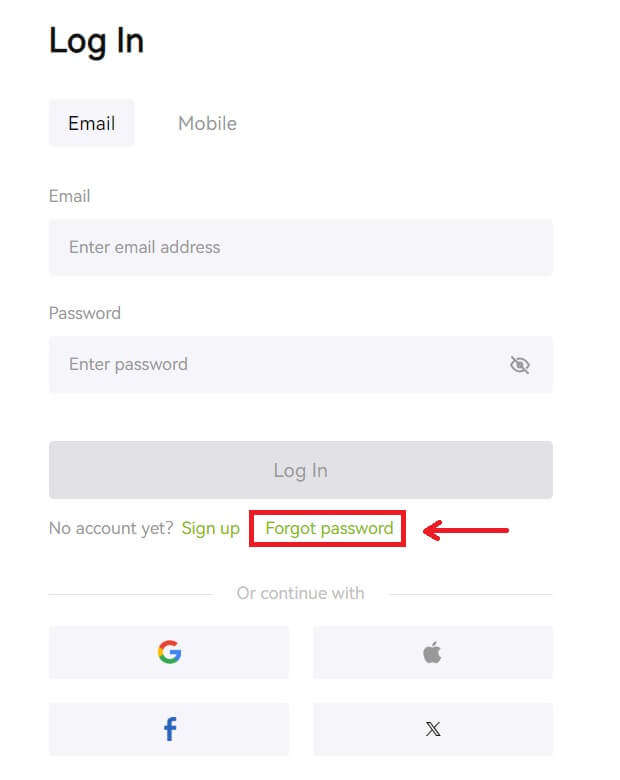 3. Kirjoita tilisi sähköpostiosoite tai puhelinnumero ja napsauta [Seuraava]. Huomaa, että turvallisuussyistä nostot tililtäsi jäädytetään 24 tunnin ajaksi salasanan vaihtamisen jälkeen.
3. Kirjoita tilisi sähköpostiosoite tai puhelinnumero ja napsauta [Seuraava]. Huomaa, että turvallisuussyistä nostot tililtäsi jäädytetään 24 tunnin ajaksi salasanan vaihtamisen jälkeen. 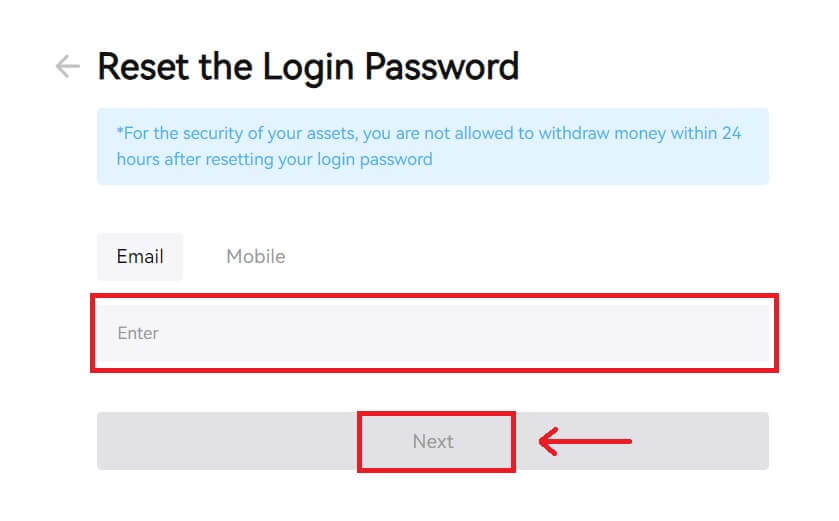 4. Anna sähköpostissa tai tekstiviestissä saamasi vahvistuskoodi ja jatka napsauttamalla [Lähetä].
4. Anna sähköpostissa tai tekstiviestissä saamasi vahvistuskoodi ja jatka napsauttamalla [Lähetä]. 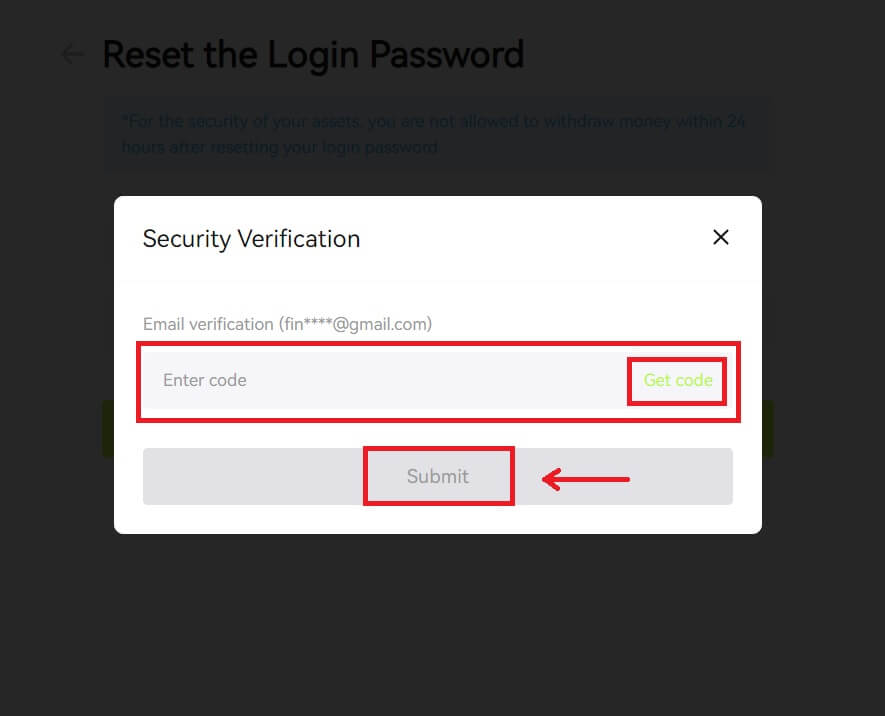 5. Kirjoita uusi salasanasi ja napsauta [Seuraava].
5. Kirjoita uusi salasanasi ja napsauta [Seuraava]. 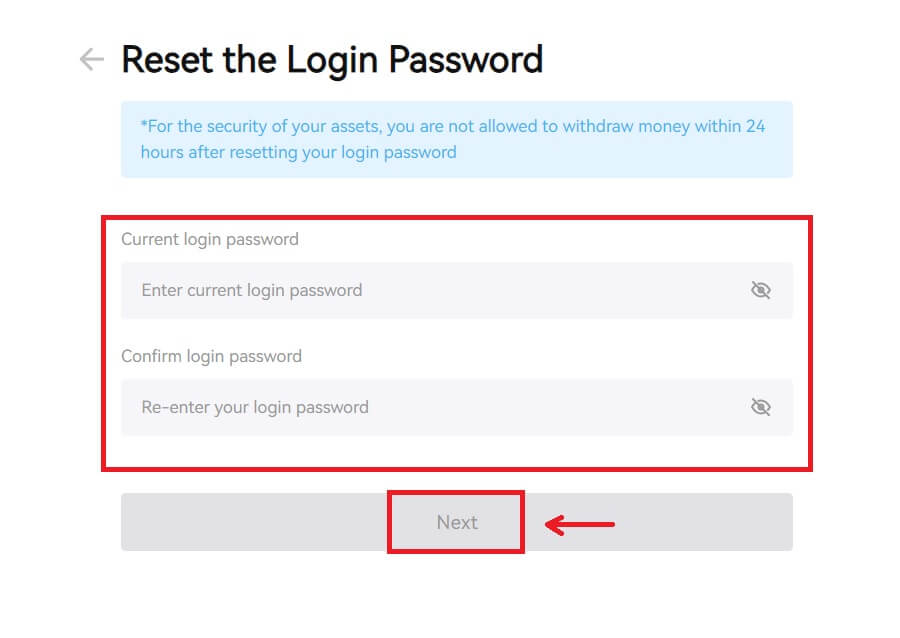 6. Kun salasanasi on nollattu onnistuneesti, sivusto ohjaa sinut takaisin kirjautumissivulle. Kirjaudu sisään uudella salasanallasi ja olet valmis.
6. Kun salasanasi on nollattu onnistuneesti, sivusto ohjaa sinut takaisin kirjautumissivulle. Kirjaudu sisään uudella salasanallasi ja olet valmis. 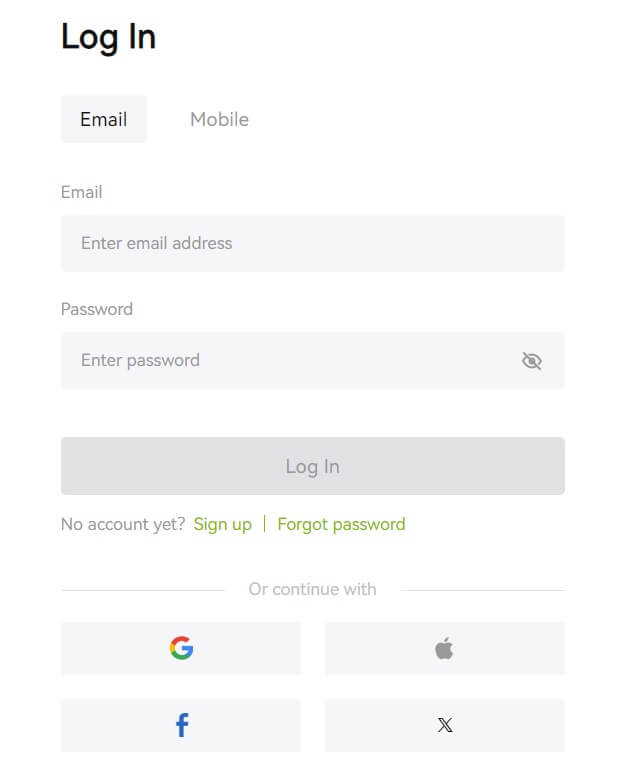
Usein kysytyt kysymykset (FAQ)
Puhelinnumero on kuulemma jo varattu. Miksi?
Yksi puhelinnumero voidaan liittää vain yhteen tiliin tai käyttää käyttäjätunnuksena. Jos mainittua puhelinnumeroa ei ole linkitetty omaan Bitunix-tiliisi, suosittelemme, että linkität tiliisi toisen puhelinnumeron, joka on myös sinun. Jos mainittu puhelinnumero on linkitetty omaan Bitunix-tiliisi, sinun on ensin irrotettava sen linkitys kyseisestä tilistä.
Sähköpostini vaihtaminen
Kun käyttäjät ovat määrittäneet sähköpostiosoitteen, jos käyttäjät menettävät pääsyn vanhaan sähköpostiosoitteeseensa tai. Jos haluat vaihtaa uuden sähköpostiosoitteen, Bitunix antaa käyttäjien vaihtaa sähköpostiosoitteensa.
1. Kun olet kirjautunut tilillesi, valitse "Turvallisuus" oikeassa yläkulmassa olevan käyttäjäkuvakkeen alta. 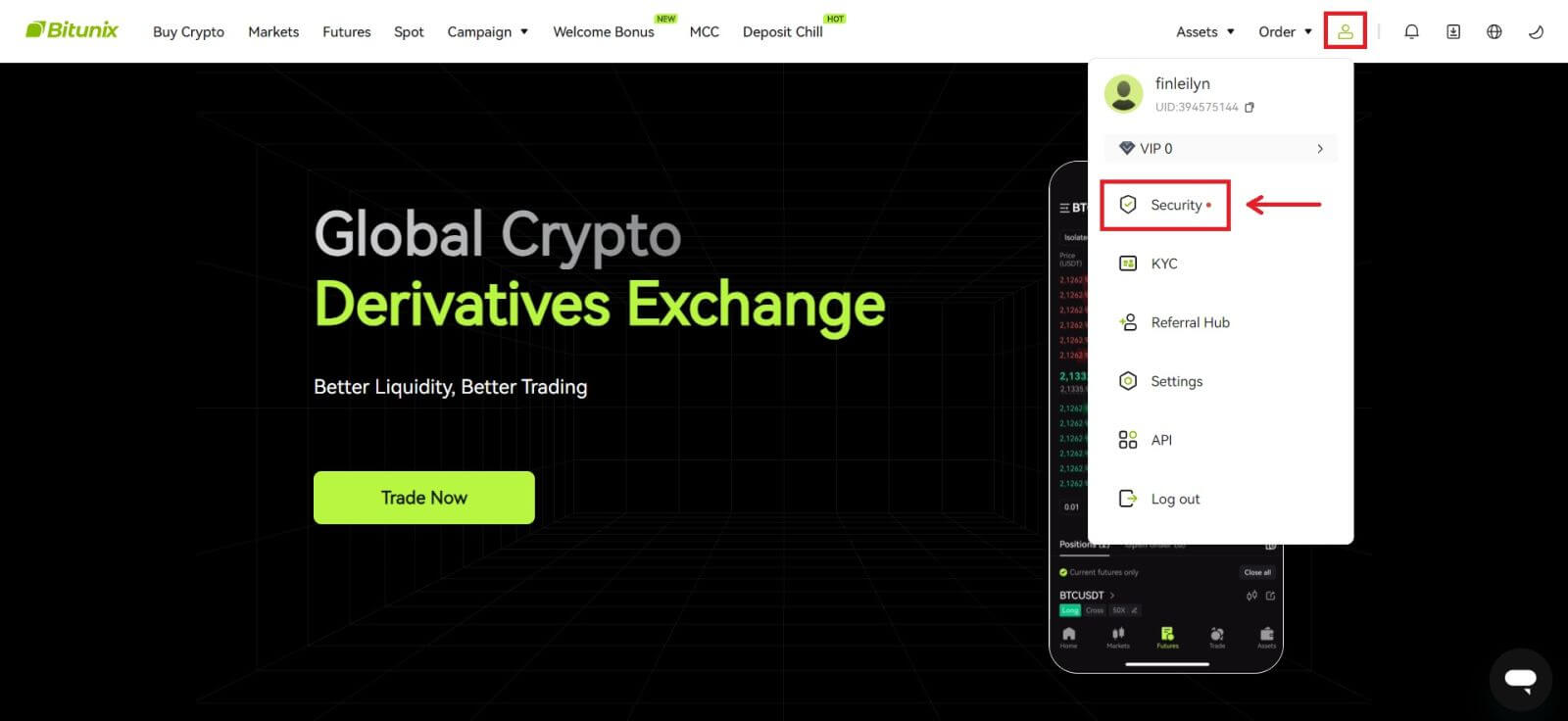 2. Napsauta [Muuta] Sähköpostin vahvistuskoodin vieressä.
2. Napsauta [Muuta] Sähköpostin vahvistuskoodin vieressä. 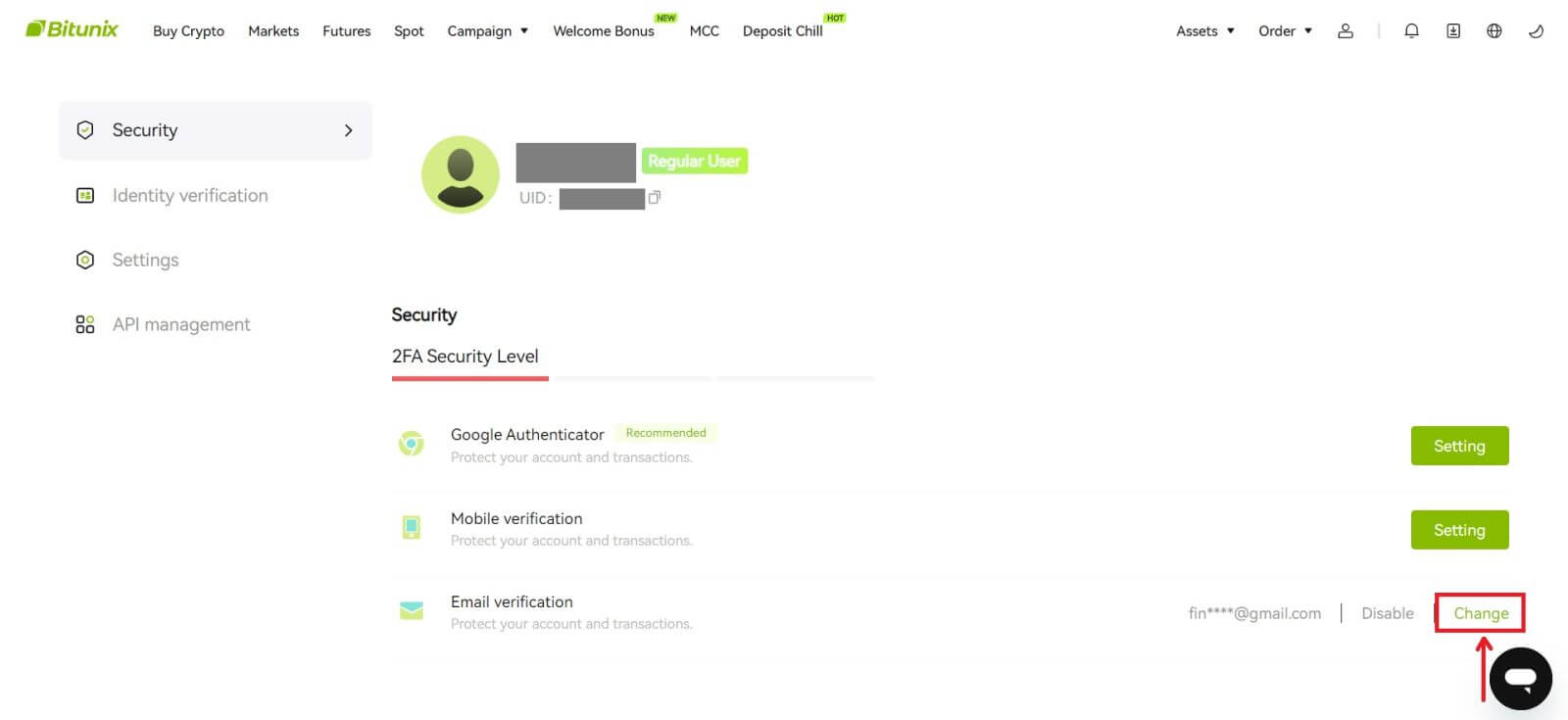 3. Kirjoita uusi sähköpostiosoite. Napsauta Suojausvahvistus-kohdassa [Hanki koodi]. Syötä toinen vanhaan sähköpostiosoitteeseen lähetetty 6-numeroinen koodi. Jos käyttäjät ovat määrittäneet Google Authenticatorin, käyttäjien on myös annettava 6-numeroinen google-todennuskoodi.
3. Kirjoita uusi sähköpostiosoite. Napsauta Suojausvahvistus-kohdassa [Hanki koodi]. Syötä toinen vanhaan sähköpostiosoitteeseen lähetetty 6-numeroinen koodi. Jos käyttäjät ovat määrittäneet Google Authenticatorin, käyttäjien on myös annettava 6-numeroinen google-todennuskoodi.
Napsauta [Lähetä] viimeistelläksesi.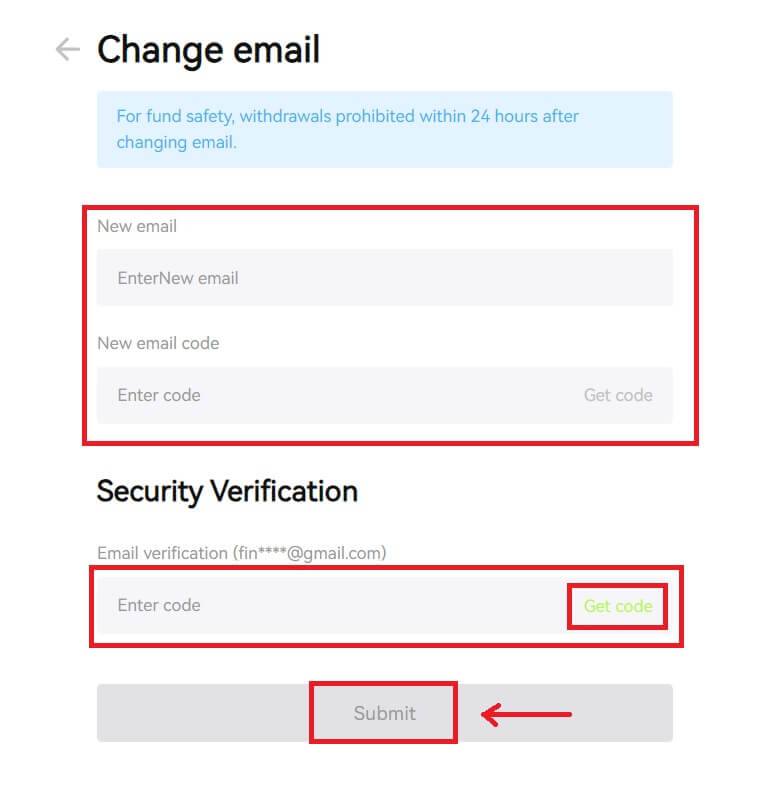
Kuinka vaihtaa kryptoa Bitunixissa
Kuinka käydä kauppaa Spotilla Bitunixissa (Web)
Mitä on spot-kauppa?
Spot-kauppaa käydään kahden eri kryptovaluutan välillä käyttämällä yhtä valuutoista muiden valuuttojen ostamiseen. Kaupankäynnin sääntöjen tarkoituksena on sovittaa tapahtumat hintaprioriteetin ja aikaprioriteetin järjestyksessä ja toteuttaa suoraan kahden kryptovaluutan välinen vaihto. Esimerkiksi BTC/USDT viittaa USDT:n ja BTC:n väliseen vaihtoon.
1. Kirjaudu tilillesi Bitunixissa, napsauta [Spot]. 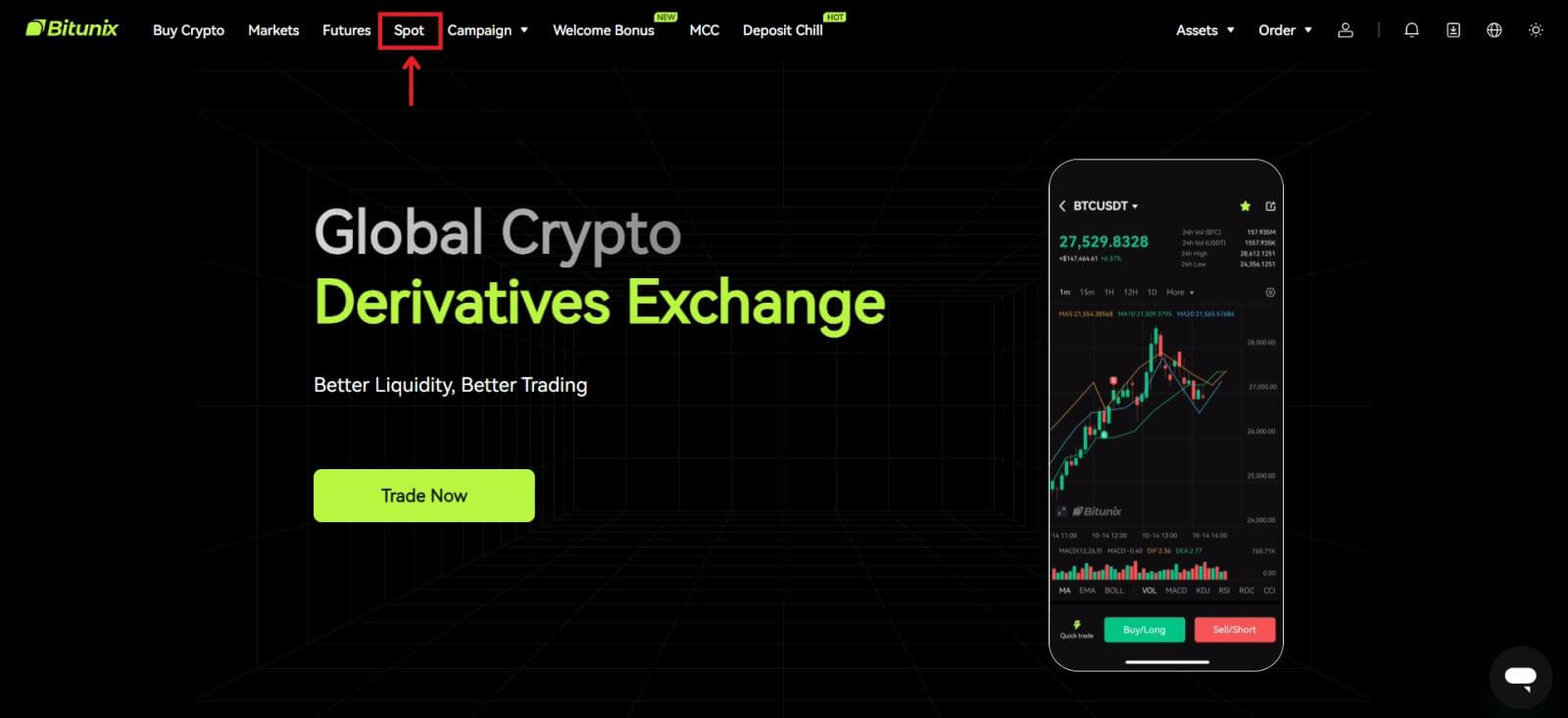 Spot-kaupankäyntiliittymä:
Spot-kaupankäyntiliittymä:
1. Kauppapari: Näyttää nykyisen kauppaparin nimen, kuten BTC/USDT on BTC:n ja USDT:n välinen kauppapari.
2. Tapahtumatiedot: parin nykyinen hinta, 24 tunnin hinnanmuutos, korkein hinta, alin hinta, tapahtuman määrä ja tapahtuman määrä.
3. Hakualue: käyttäjät voivat käyttää hakupalkkia tai napsauttaa suoraan alla olevaa listaa vaihtaakseen kryptoja, joilla käydään kauppaa.
4. K-viivakaavio: kauppaparin nykyinen hintatrendi, Bitunixissa on sisäänrakennettu TradingView-näkymä ja piirustus työkalut, joiden avulla käyttäjät voivat valita erilaisia indikaattoreita teknistä analyysiä varten
5. Tilauskirja ja markkinakaupat: reaaliaikainen tilauskirjan tilauskanta ja nykyisen kauppaparin kaupankäyntitilanne.
6. Osta ja myy -paneeli: käyttäjät voivat syöttää hinnan ja osto- tai myyntisumman sekä vaihtaa raja- tai markkinahintakaupan välillä.
7. Tilaustiedot: käyttäjät voivat tarkastella nykyistä avointa tilausta ja aiempien tilausten tilaushistoriaa. 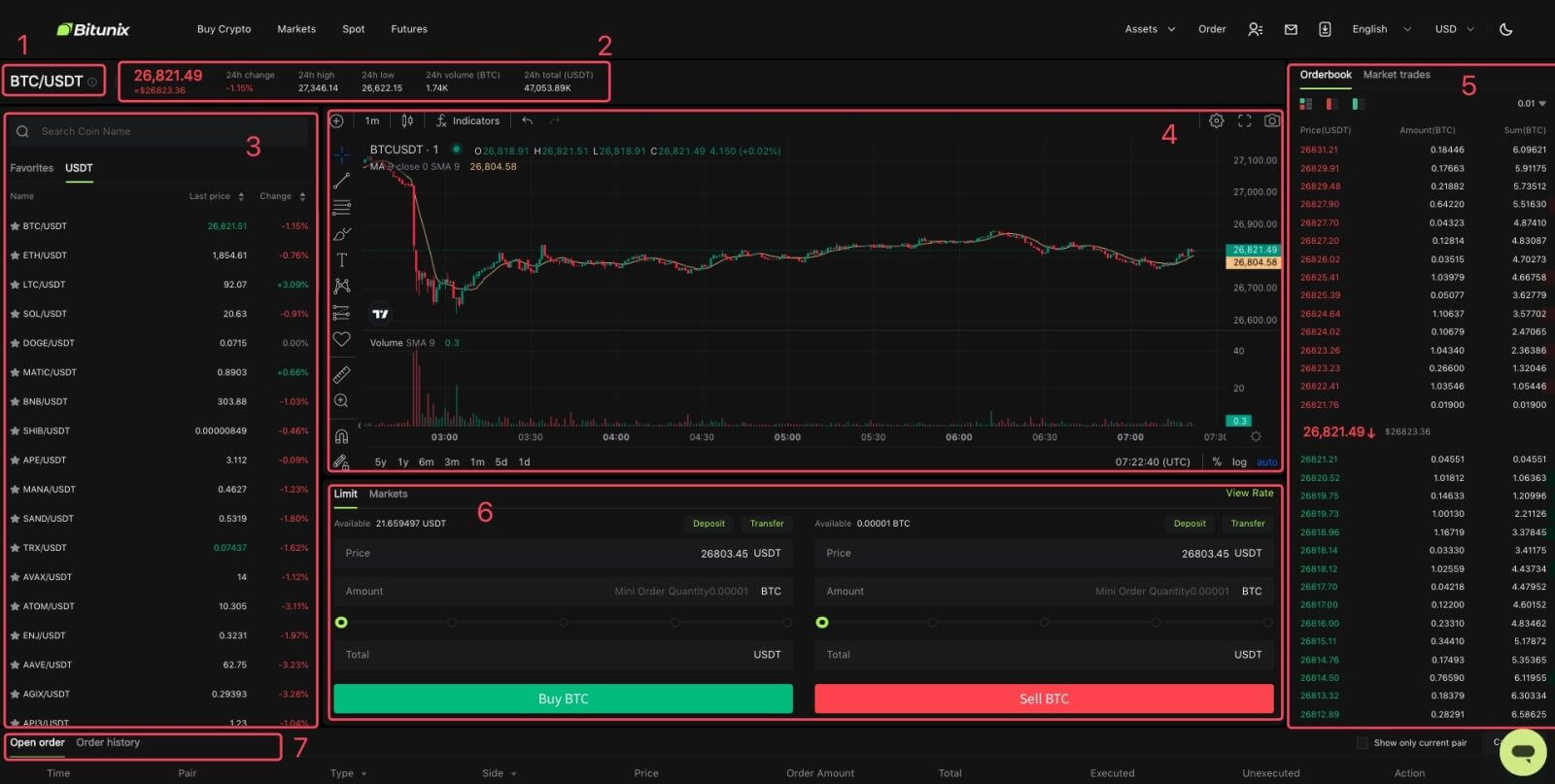
2. Etsi vasemmalla puolella BTC tai napsauta luettelosta BTC/USDT. 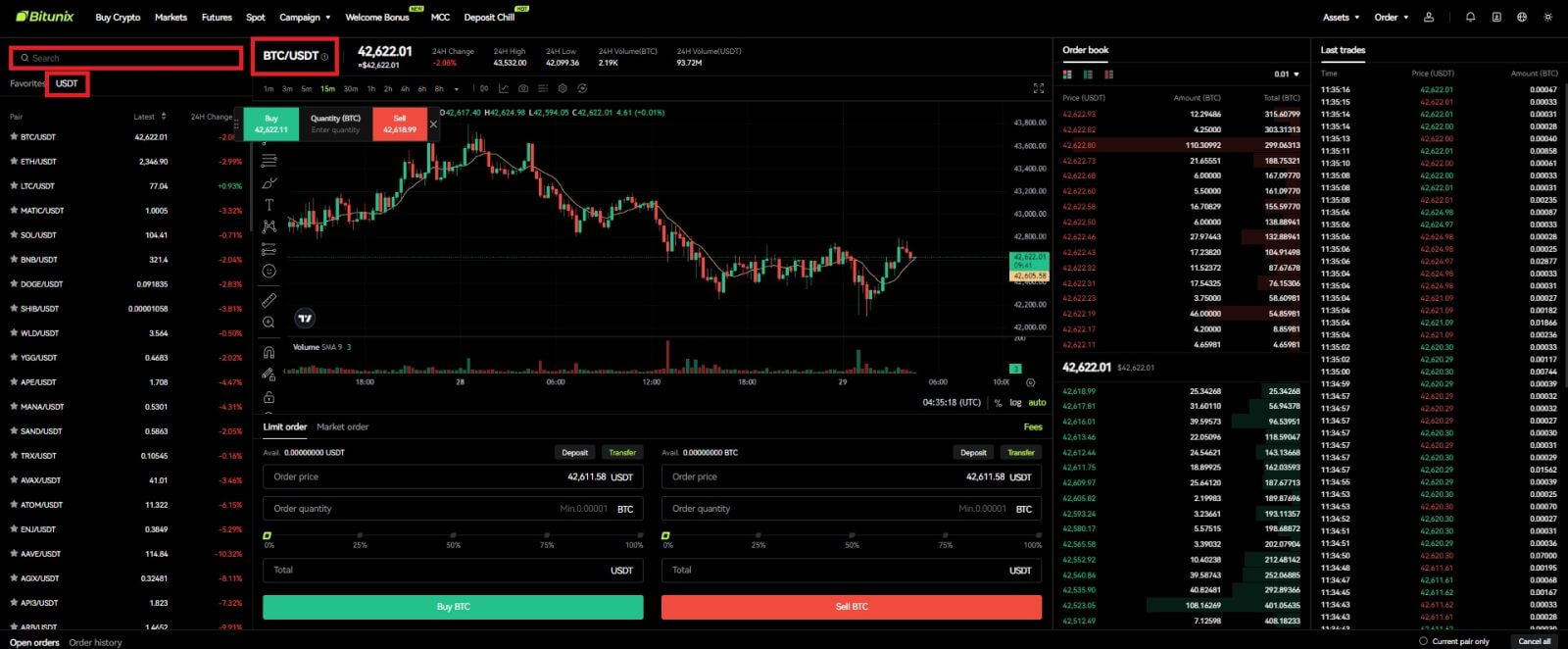
3. Valitse sivun alaosasta "Limit" tai "Markets" tilaus.
Jos käyttäjät valitsevat rajatilauksen, heidän on syötettävä sekä hinta että summa ennen kuin he voivat tehdä tilauksen.
Jos käyttäjät valitsevat markkinatilauksen, heidän on syötettävä vain kokonaisarvo USDT:nä, koska tilaus tehdään viimeisimmän markkinahinnan alle. Jos käyttäjät päättävät myydä markkinatilauksella, vaaditaan vain myytävä määrä BTC:tä.
Ostaaksesi BTC:n, syötä hinta ja summa rajatilaukselle tai syötä vain markkinamääräyksen määrä napsauttamalla [Osta BTC]. Jos myyt BTC:täsi USDT:llä, käytä oikealla olevaa ja napsauta [Sell BTC]. 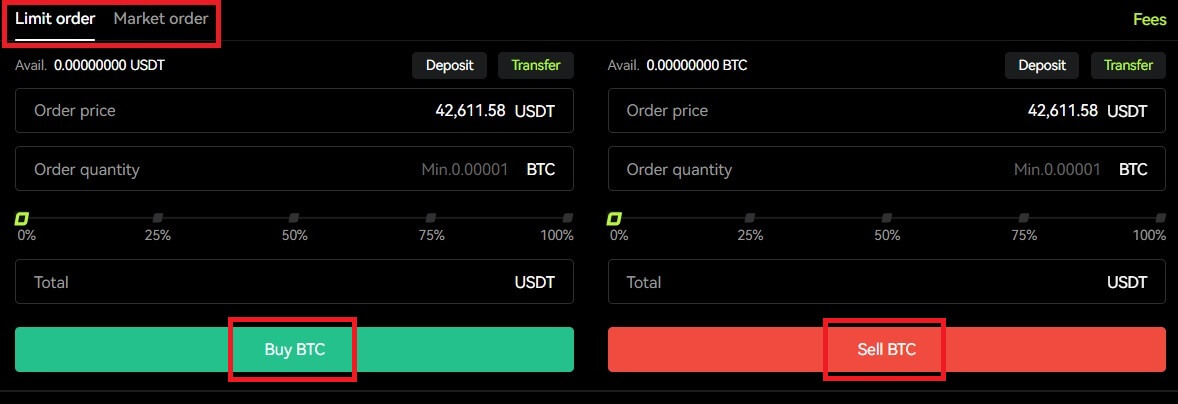 4. Jos rajatoimeksiantoa ei täytetä heti, löydät sen kohdasta "Avoin tilaus" ja peruuta se napsauttamalla [Peruuta].
4. Jos rajatoimeksiantoa ei täytetä heti, löydät sen kohdasta "Avoin tilaus" ja peruuta se napsauttamalla [Peruuta].  5. Kohdassa "Tilaushistoria" käyttäjät voivat tarkastella kaikkia aiempia tilauksiaan mukaan lukien niiden hinta, summa ja tila. "Tiedot" -kohdassa käyttäjät voivat myös tarkastella maksua ja täytettyä hintaa.
5. Kohdassa "Tilaushistoria" käyttäjät voivat tarkastella kaikkia aiempia tilauksiaan mukaan lukien niiden hinta, summa ja tila. "Tiedot" -kohdassa käyttäjät voivat myös tarkastella maksua ja täytettyä hintaa. 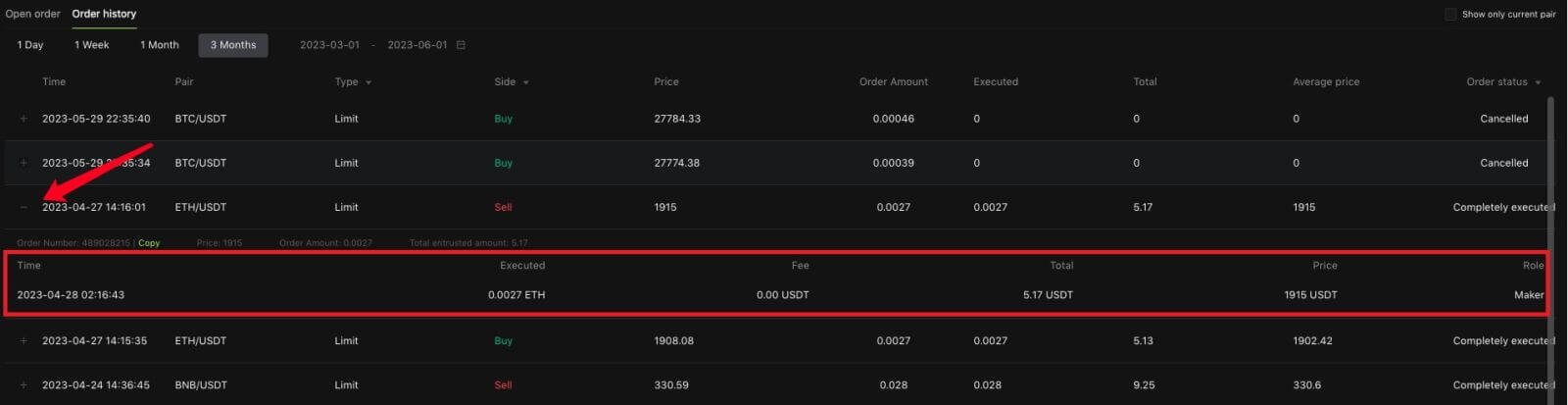
Kuinka käydä kauppaa Spotilla Bitunixissa (sovellus)
1. Kirjaudu sisään Bitunix-tilillesi mobiilisovelluksessa, valitse [Trade] alareunasta. 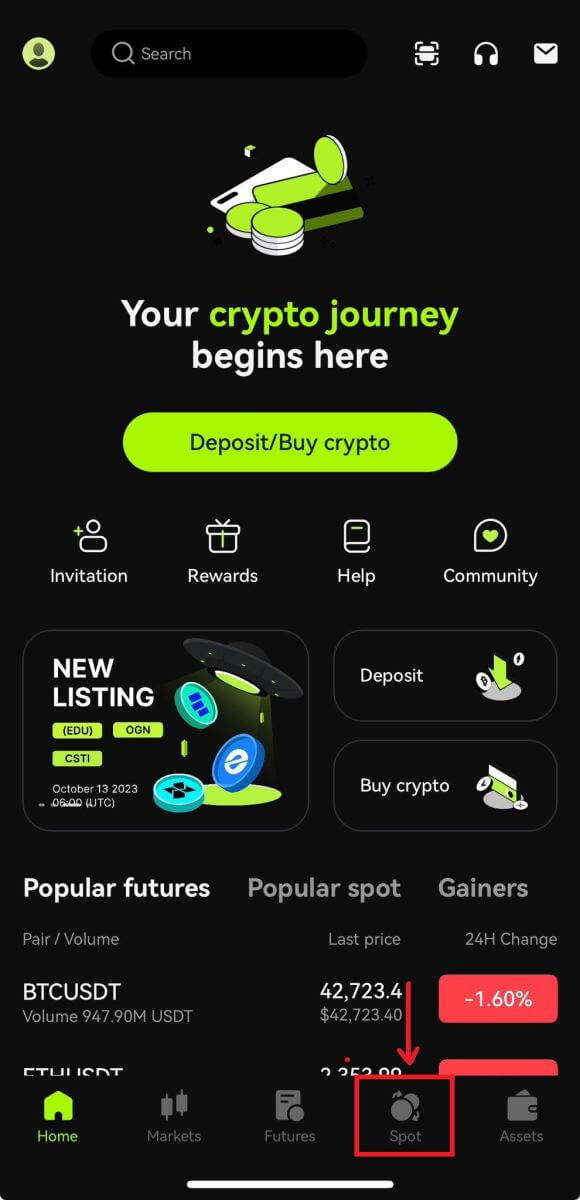 2. Napsauta [BTC/USDT] vasemmassa yläkulmassa vaihtaaksesi kauppapareja.
2. Napsauta [BTC/USDT] vasemmassa yläkulmassa vaihtaaksesi kauppapareja.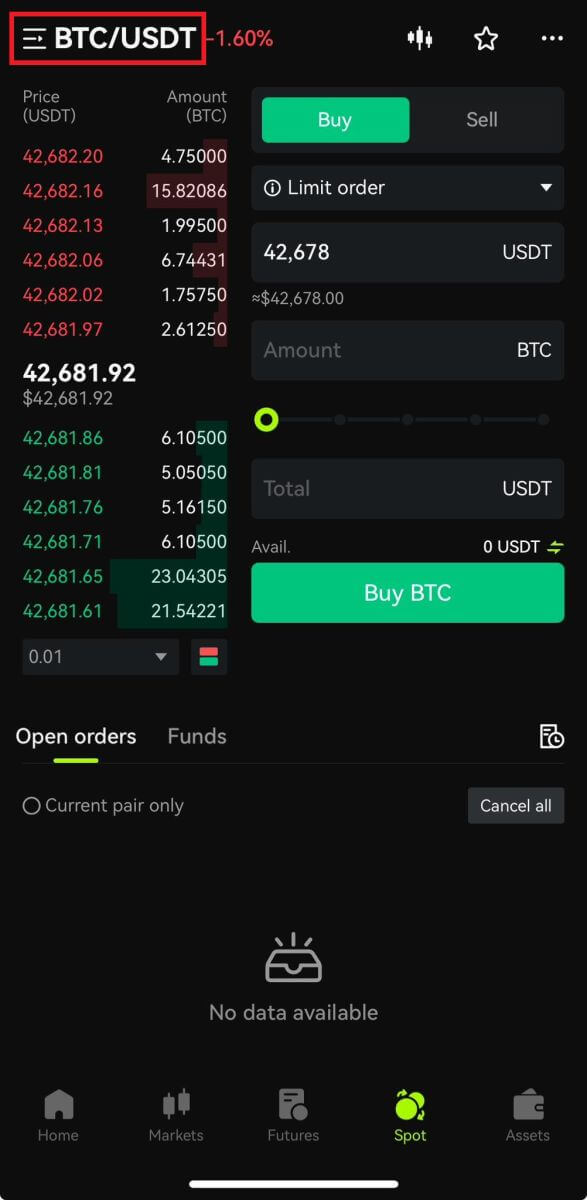 3. Valitse tilauksesi tyyppi sivun oikeasta reunasta.
3. Valitse tilauksesi tyyppi sivun oikeasta reunasta.
Jos valitset rajatilauksen, sinun on syötettävä ostohinta ja määrä vuorotellen ja vahvistettava napsauttamalla Osta.
Jos valitset ostotilauksen, sinun tarvitsee vain syöttää kokonaisarvo ja napsauttaa Osta BTC. Jos haluat myydä markkinatilauksella, sinun on syötettävä myymäsi summa. 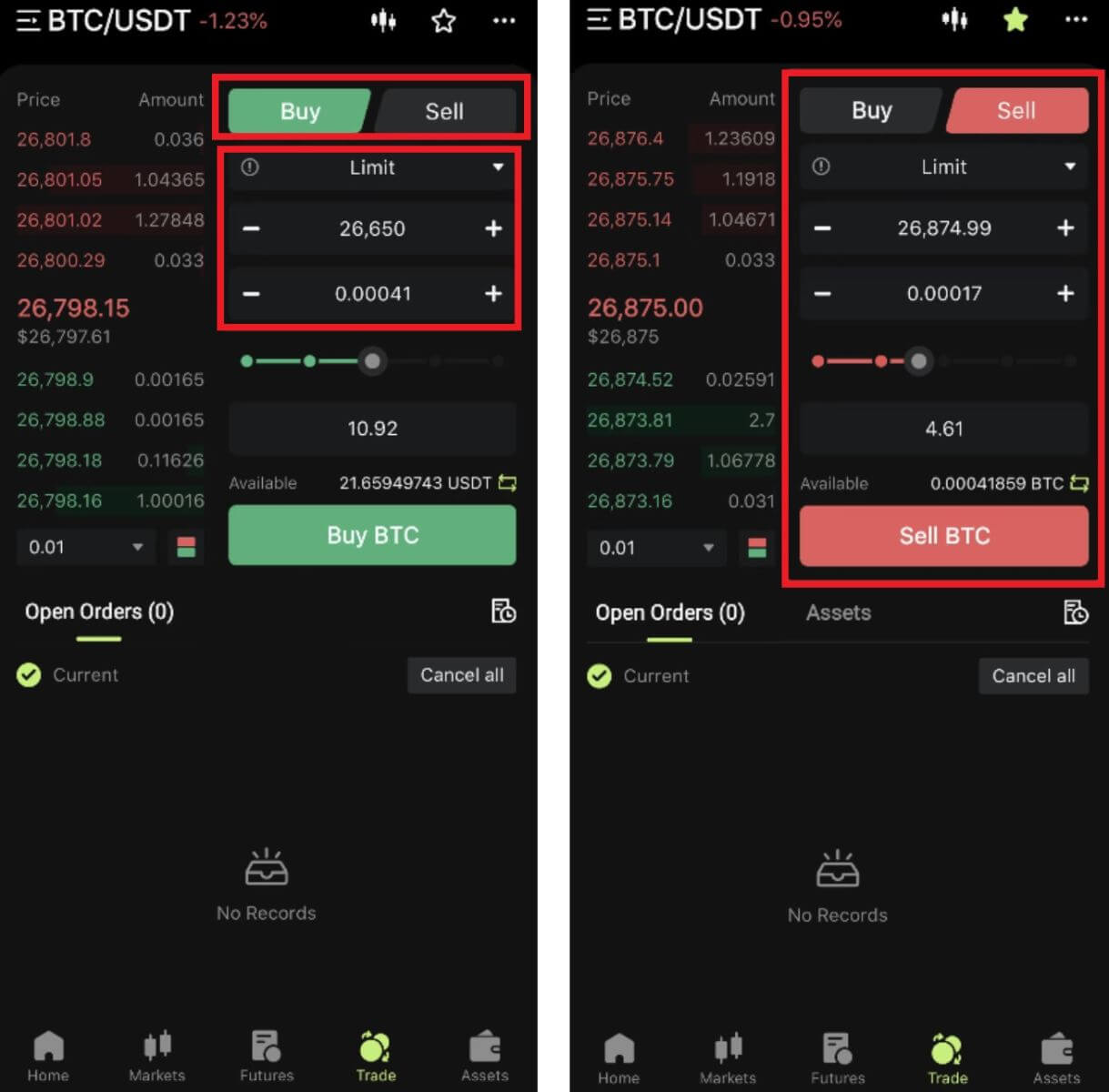 4. Tilauksen tekemisen jälkeen se näkyy Avoimet tilaukset -kohdassa sivun alalaidassa. Käyttämättömien tilausten kohdalla käyttäjät voivat peruuttaa odottavan tilauksen napsauttamalla [Peruuta].
4. Tilauksen tekemisen jälkeen se näkyy Avoimet tilaukset -kohdassa sivun alalaidassa. Käyttämättömien tilausten kohdalla käyttäjät voivat peruuttaa odottavan tilauksen napsauttamalla [Peruuta]. 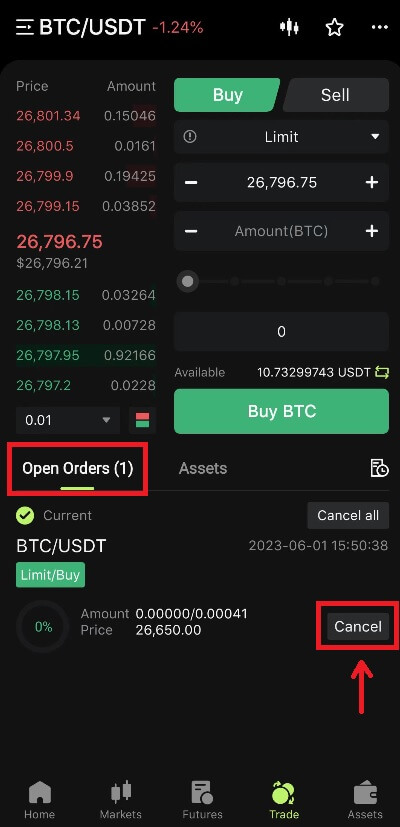
5. Siirry tilaushistorian käyttöliittymään, joka näyttää nykyiset täyttämättömät tilaukset oletusarvoisesti. Napsauta Tilaushistoria nähdäksesi aiemmat tilaustiedot.
 Mitä ovat rajamääräys ja markkinamääräys
Mitä ovat rajamääräys ja markkinamääräys
Limit Order
Käyttäjät asettavat osto- tai myyntihinnan itse. Toimeksianto toteutetaan vasta, kun markkinahinta saavuttaa asetetun hinnan. Jos markkinahinta ei saavuta asetettua hintaa, rajatoimeksianto jatkaa tapahtuman odottamista tilauskirjassa.
Markkinatilaus
Markkinatilaus tarkoittaa, että tapahtumalle ei ole asetettu ostohintaa, järjestelmä suorittaa tapahtuman viimeisimmän tilauksen tekohetken markkinahinnan perusteella, ja käyttäjän tarvitsee vain syöttää kokonaissumma dollareina, jonka hän haluaa tehdä. . Kun myydään markkinahintaan, käyttäjän on syötettävä myytävän krypton määrä.
Usein kysytyt kysymykset (FAQ)
Mikä on kynttilänjalkakaavio?
Kynttilänjalkakaavio on eräänlainen hintakaavio, jota käytetään teknisessä analyysissä ja joka näyttää arvopaperin korkeimmat, alimmat, avaus- ja sulkemishinnat tietyltä ajanjaksolta. Sitä voidaan soveltaa laajasti osakkeiden, futuurien, jalometallien, kryptovaluuttojen jne. tekniseen analyysiin.Korkeat, matalat, avoimet ja sulkevat hinnat ovat neljä avaintietoa kynttilänjalkakaaviossa, jotka osoittavat yleisen hintatrendin. Eri aikavälein perustuen on olemassa minuutin, tunnin, yhden päivän, viikon, kuukauden, yhden vuoden kynttilänjalkakaavioita ja niin edelleen.
Kun päätöskurssi on korkeampi kuin avauskurssi, kynttilänjalka on punainen/valkoinen (olettaen, että punainen tarkoittaa nousua ja vihreä laskua, mikä voi olla erilainen eri tapojen mukaan), mikä viittaa siihen, että hinta on nouseva; kun taas kynttilänjalka on vihreä/musta, kun hintavertailu on päinvastainen, mikä tarkoittaa laskevaa hintaa.
Tapahtumahistorian tarkasteleminen
1. Kirjaudu tilillesi Bitunix-verkkosivustolla, napsauta [Tapahtumahistoria] kohdassa [Assets].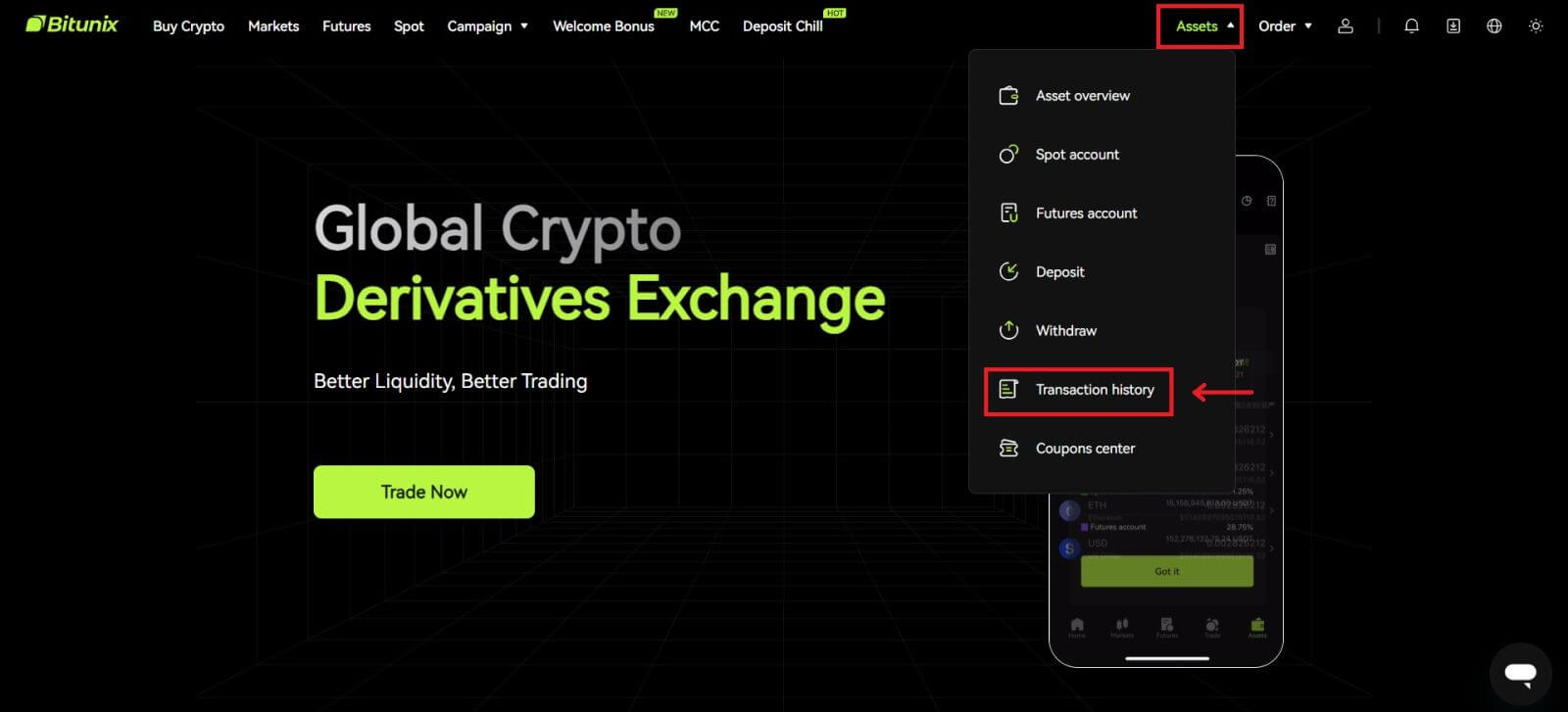 2. Napsauta [Spot] tarkastellaksesi spot-tilin tapahtumahistoriaa.
2. Napsauta [Spot] tarkastellaksesi spot-tilin tapahtumahistoriaa. 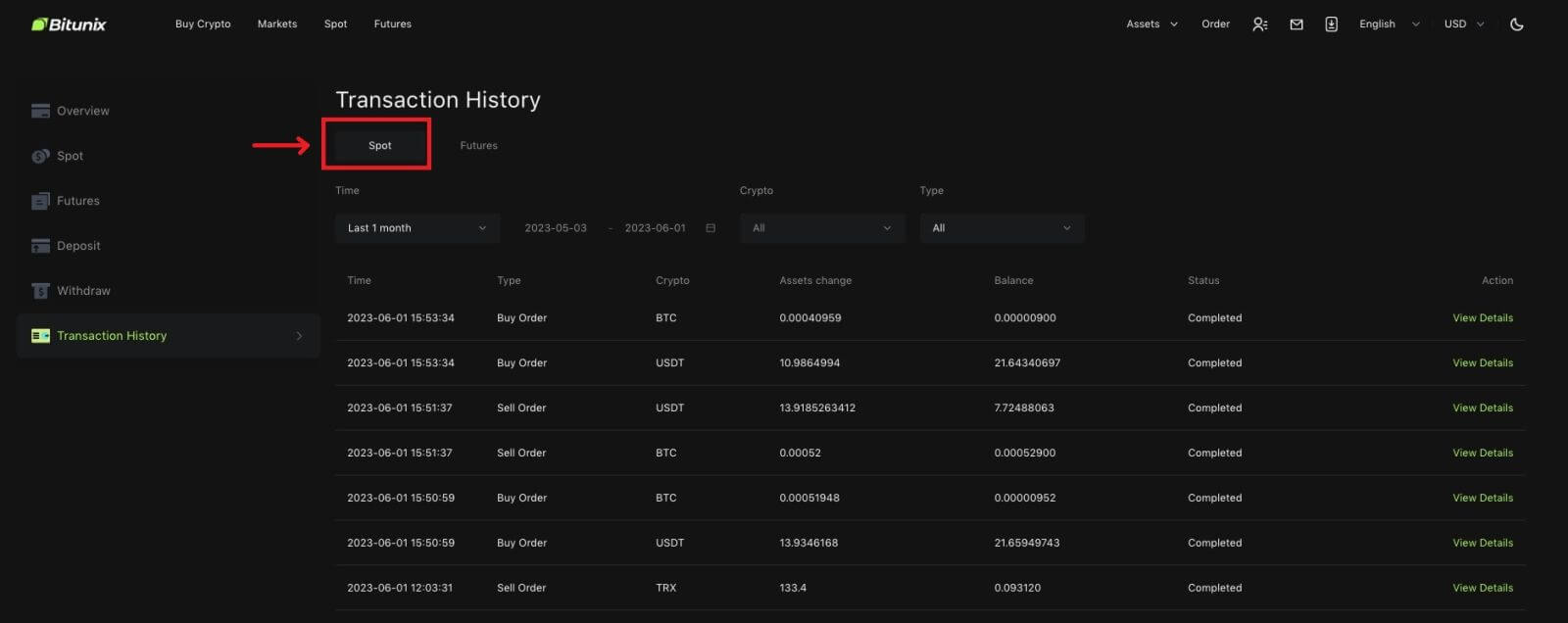 3. Käyttäjät voivat valita suodatettavan ajan, krypton ja tapahtumatyypin.
3. Käyttäjät voivat valita suodatettavan ajan, krypton ja tapahtumatyypin. 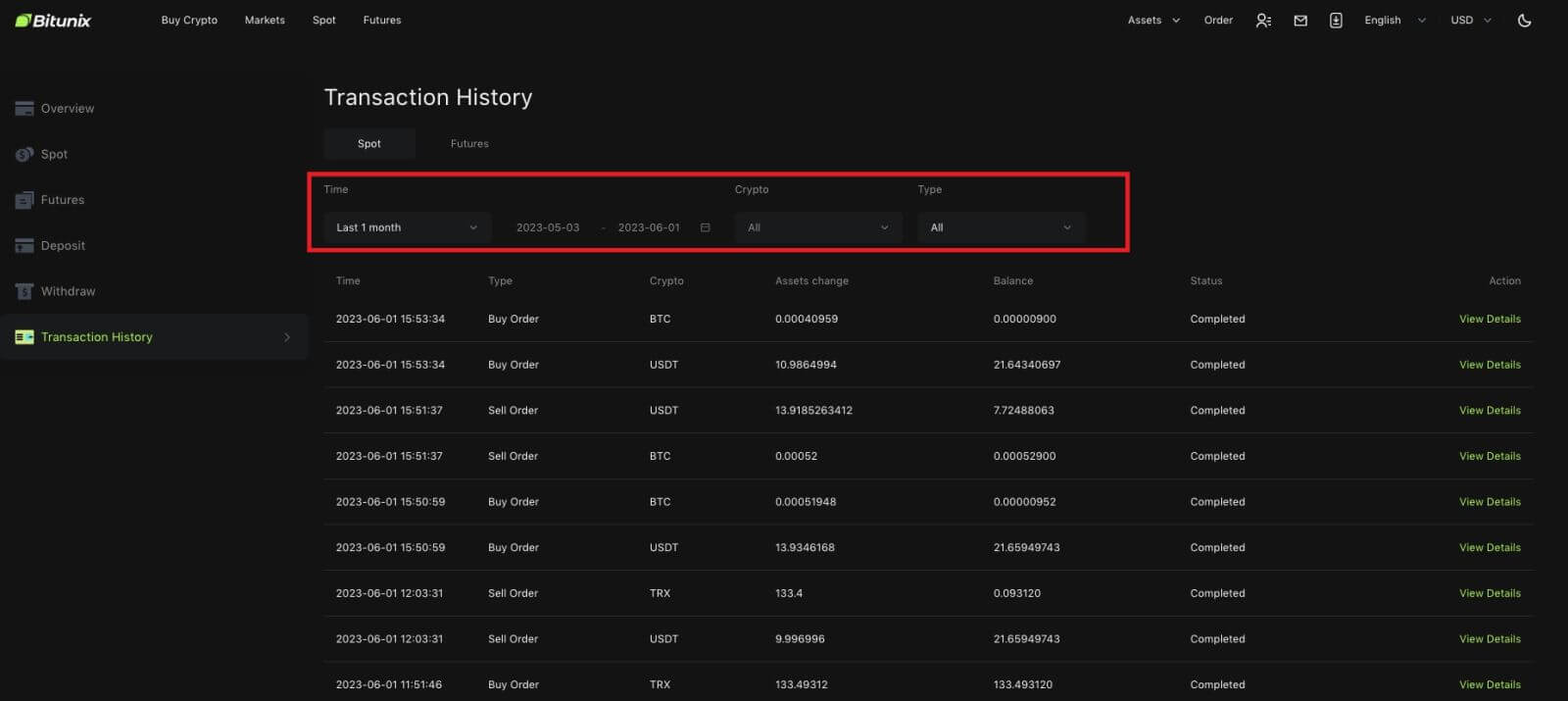
4. Napsauta [Näytä tiedot] tarkistaaksesi tietyn siirron tiedot.